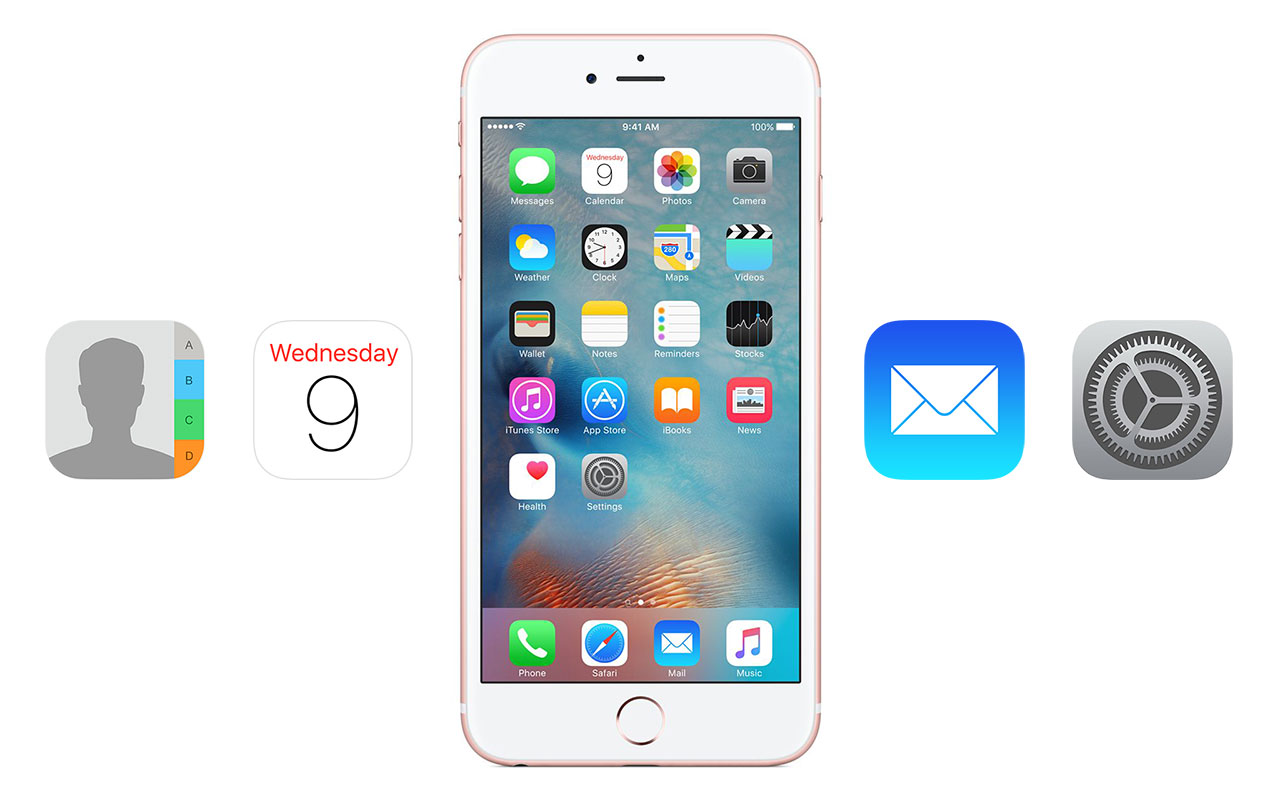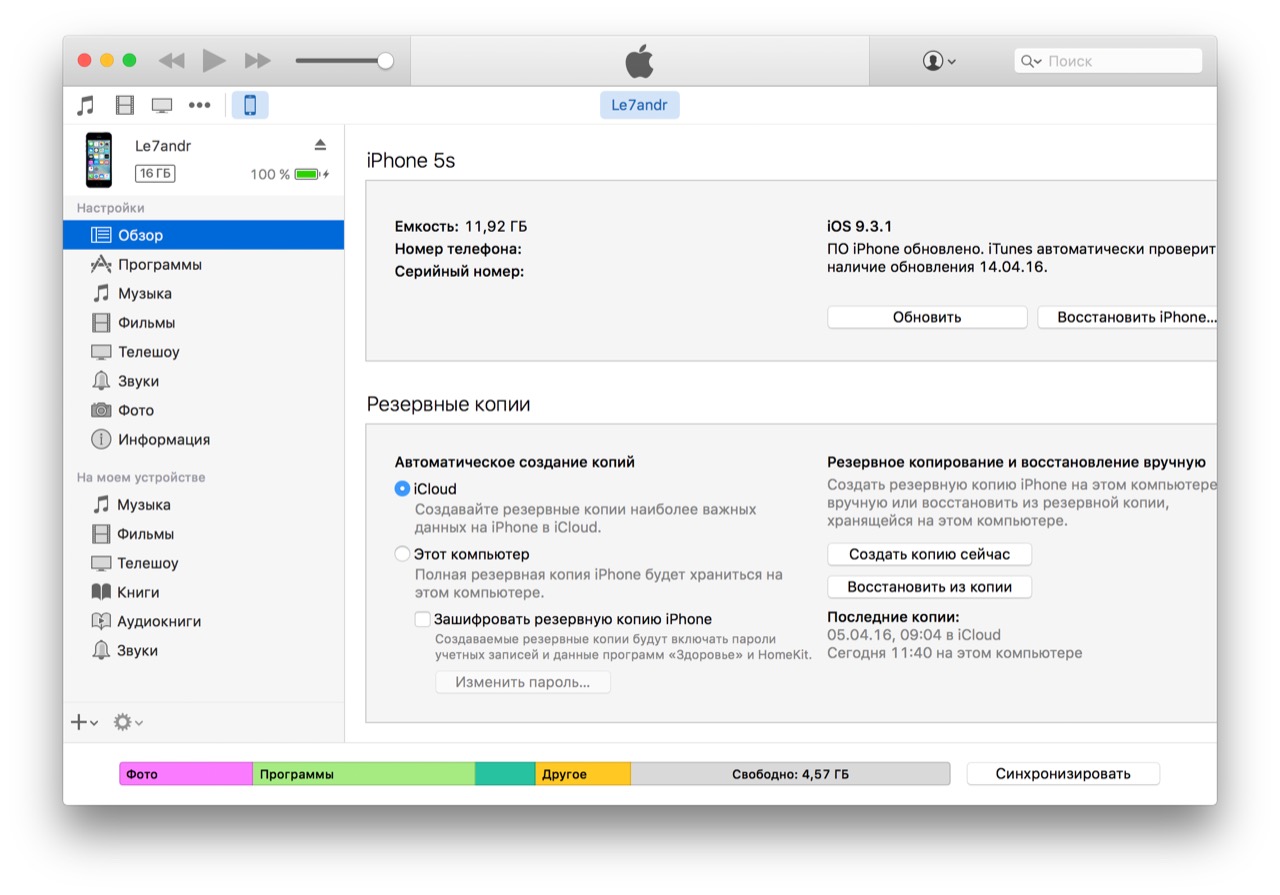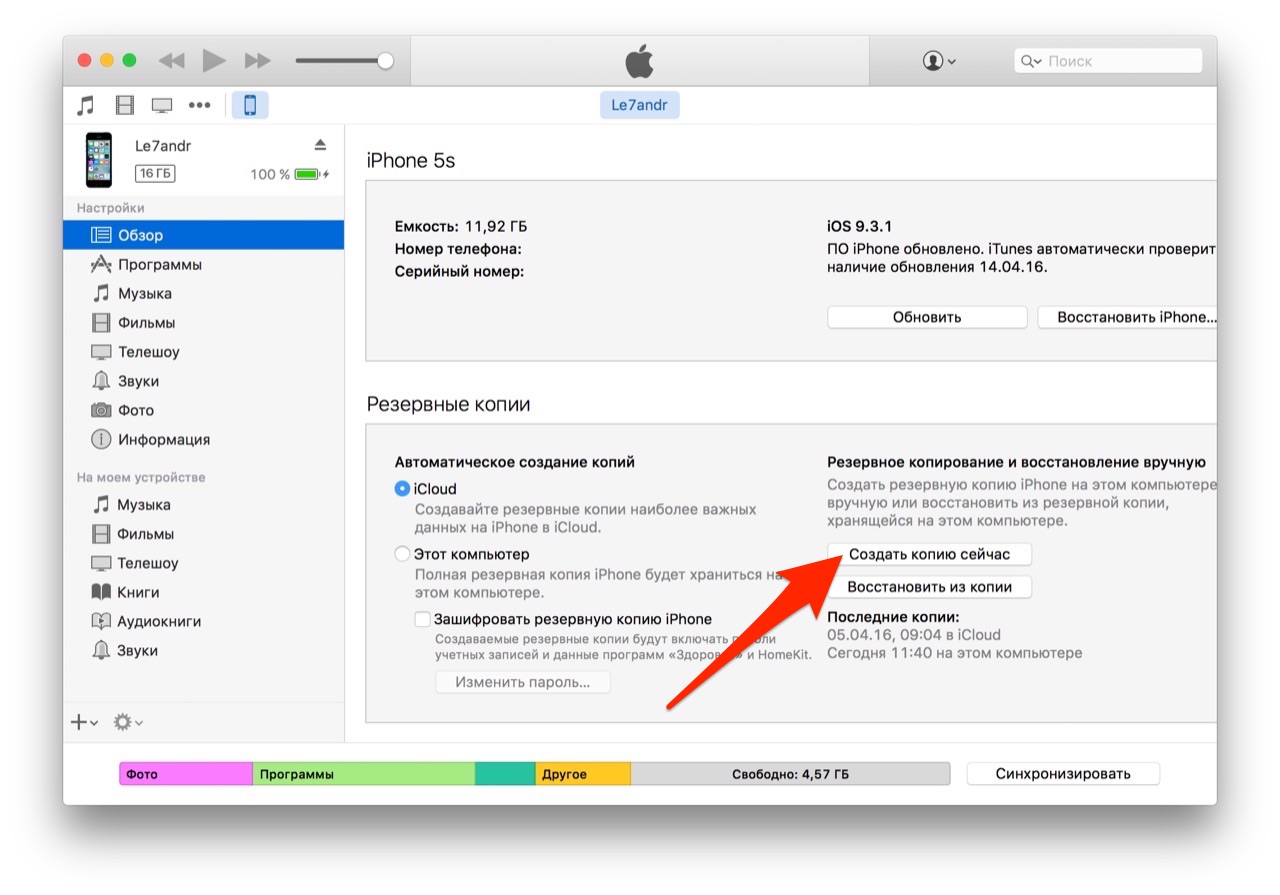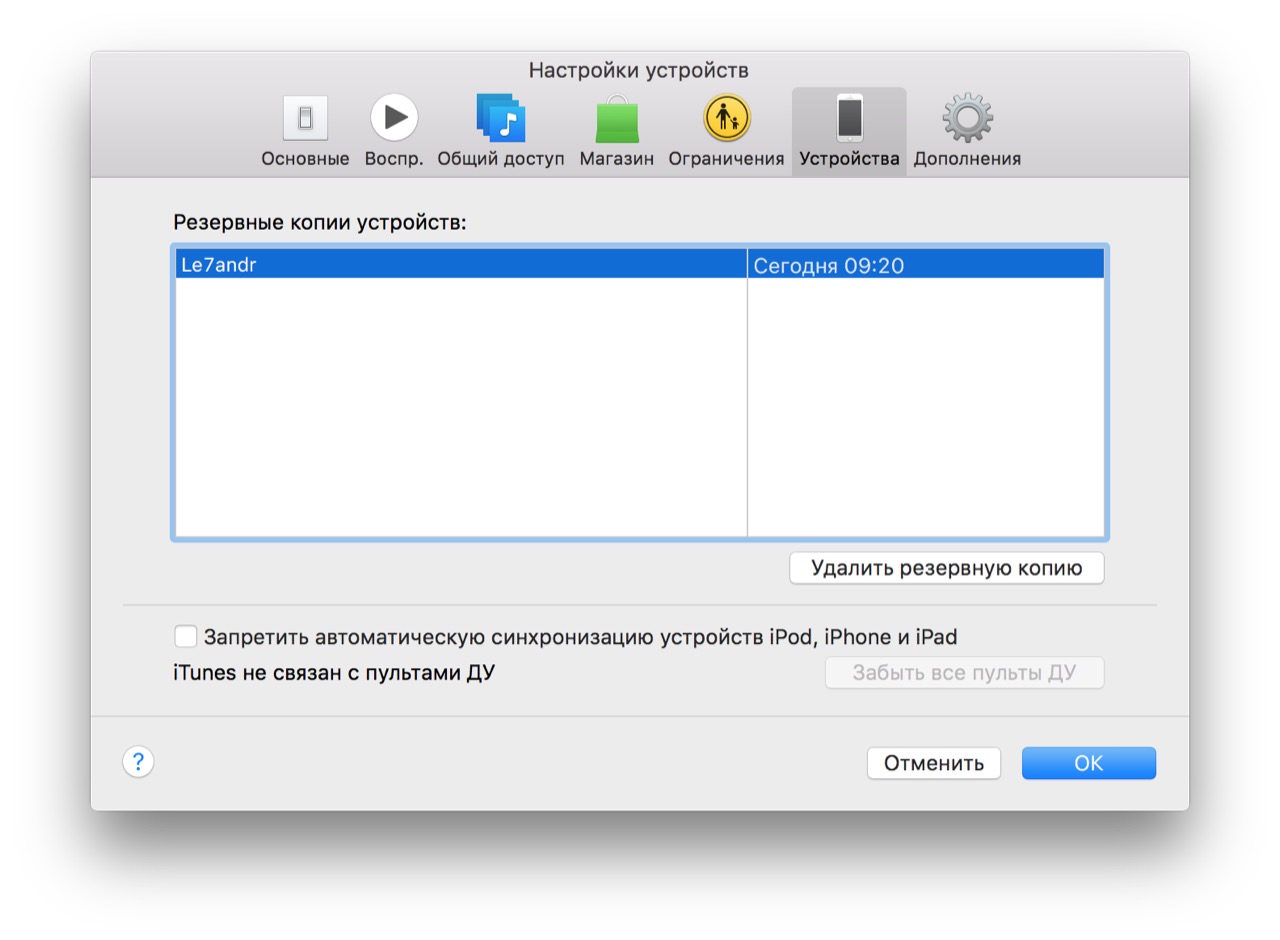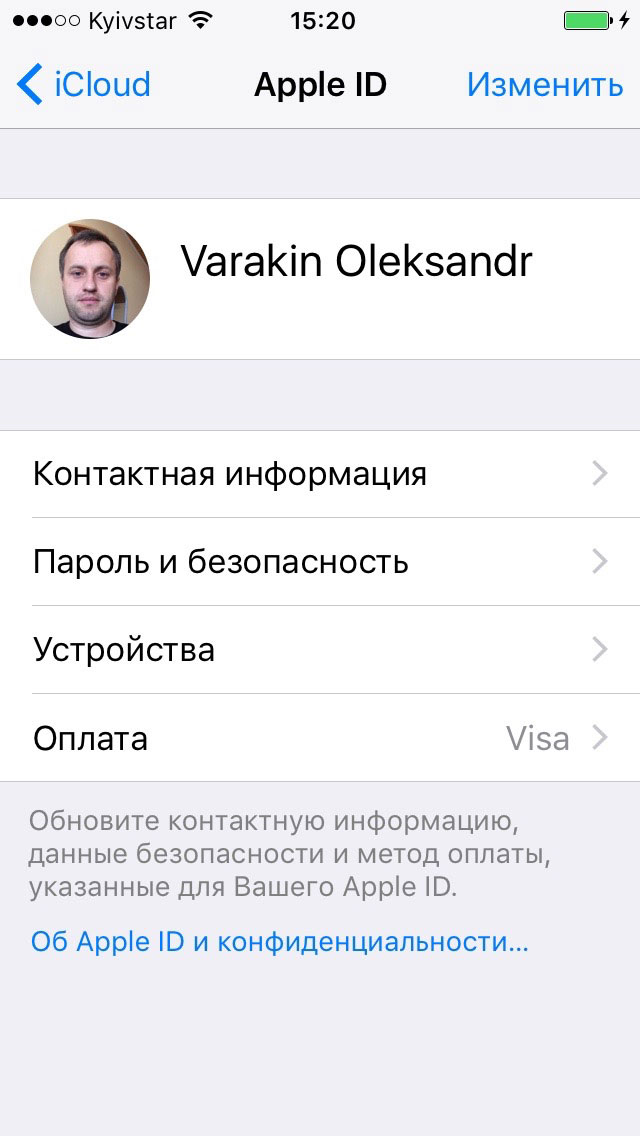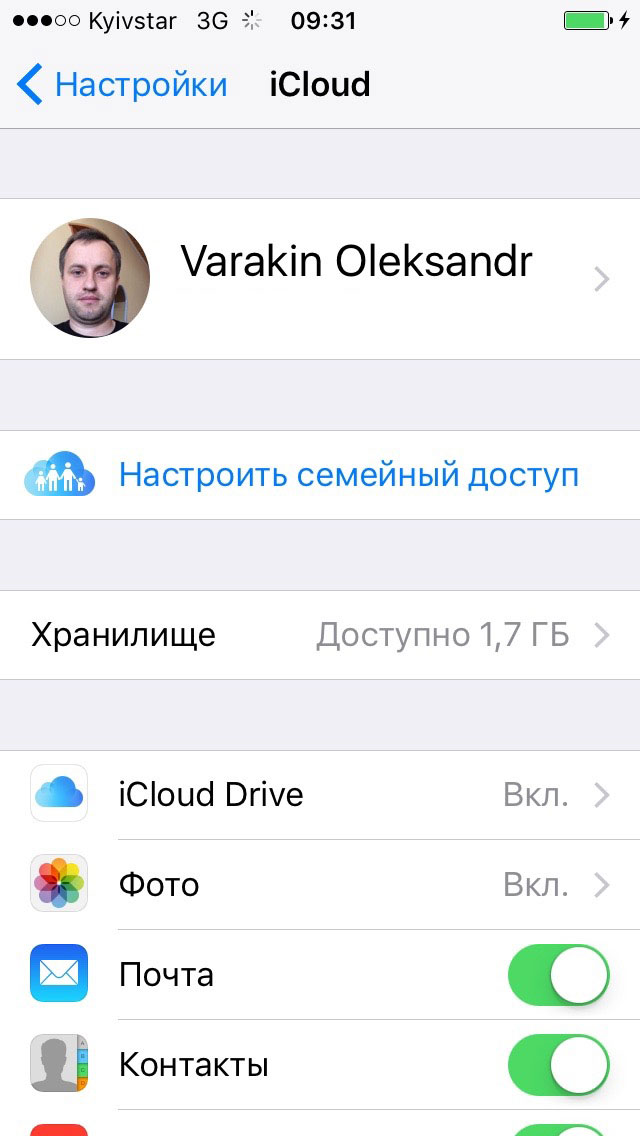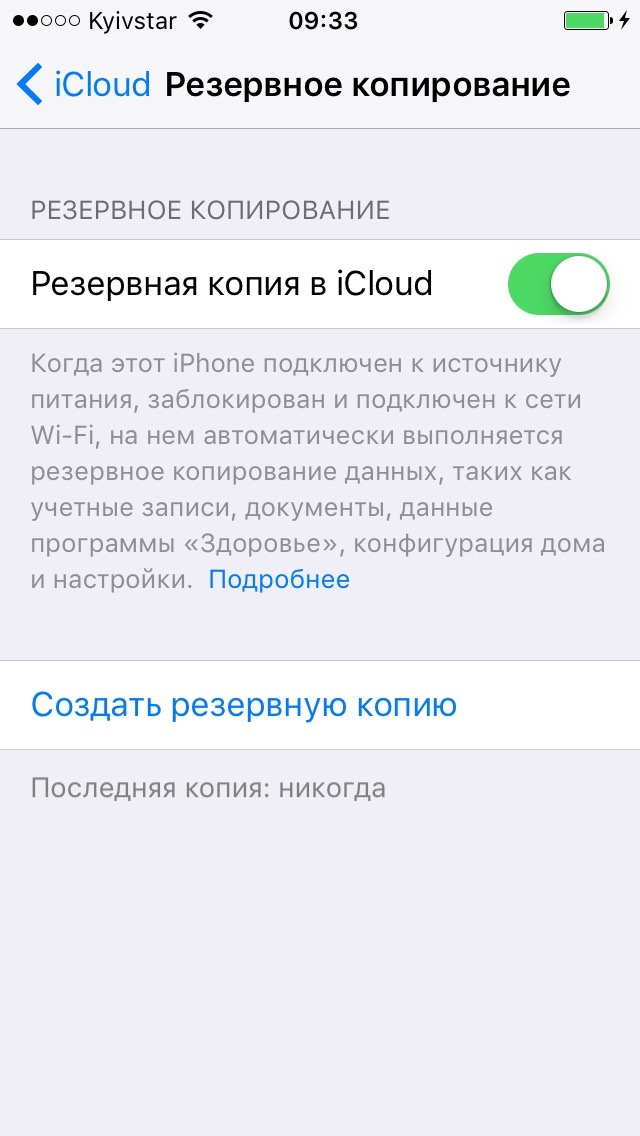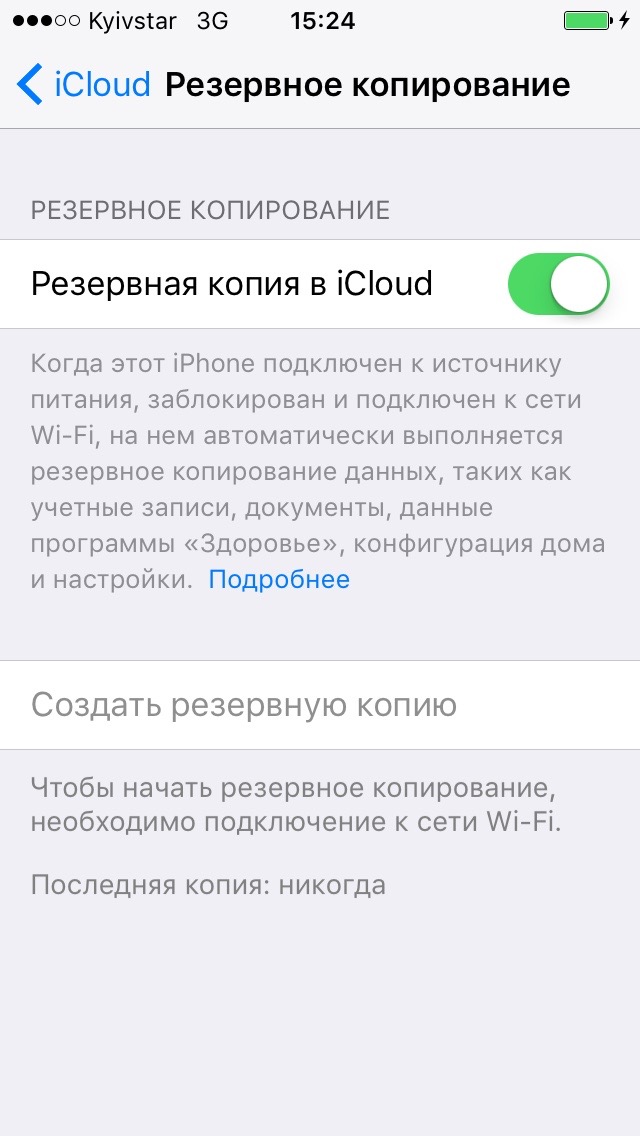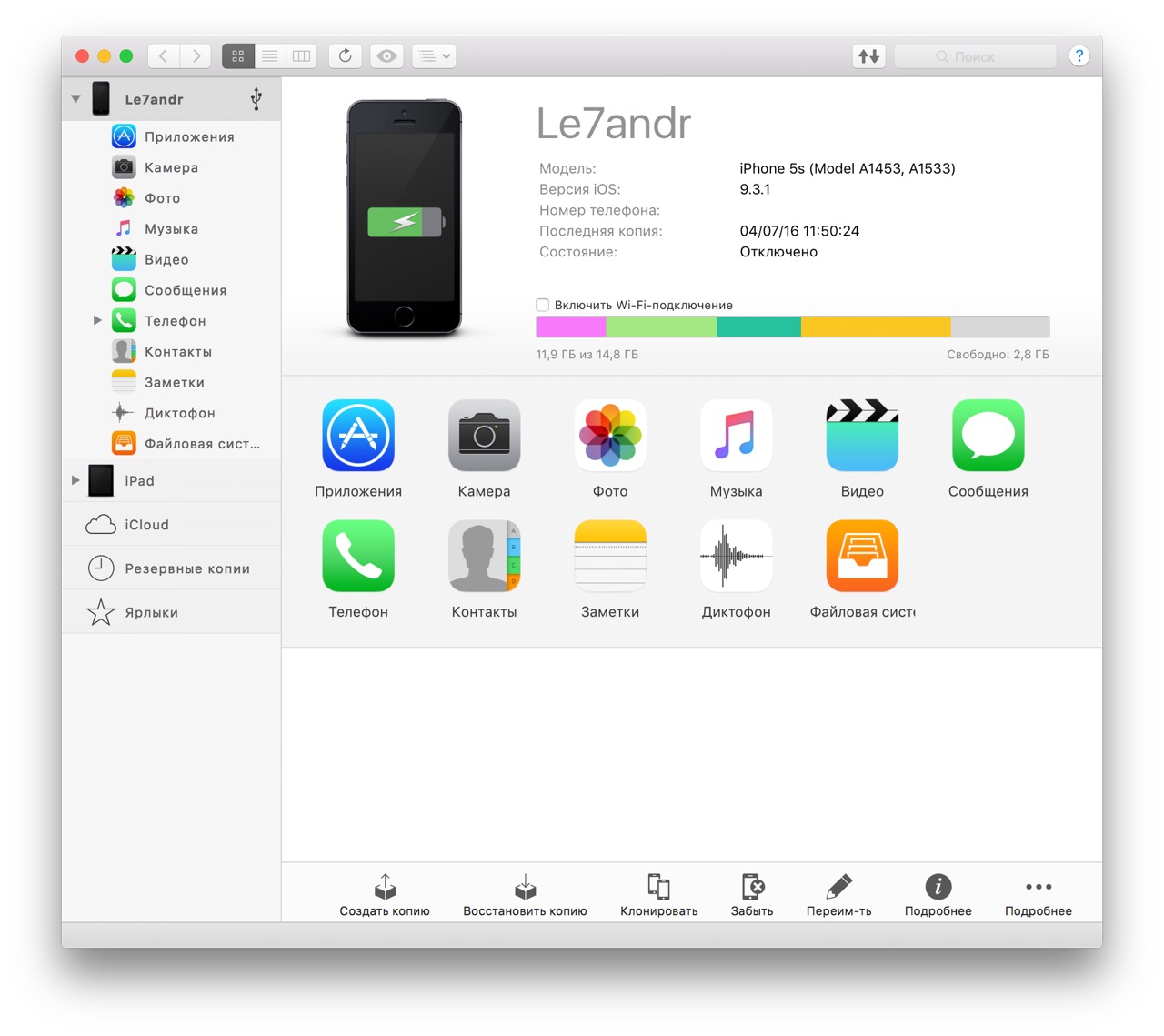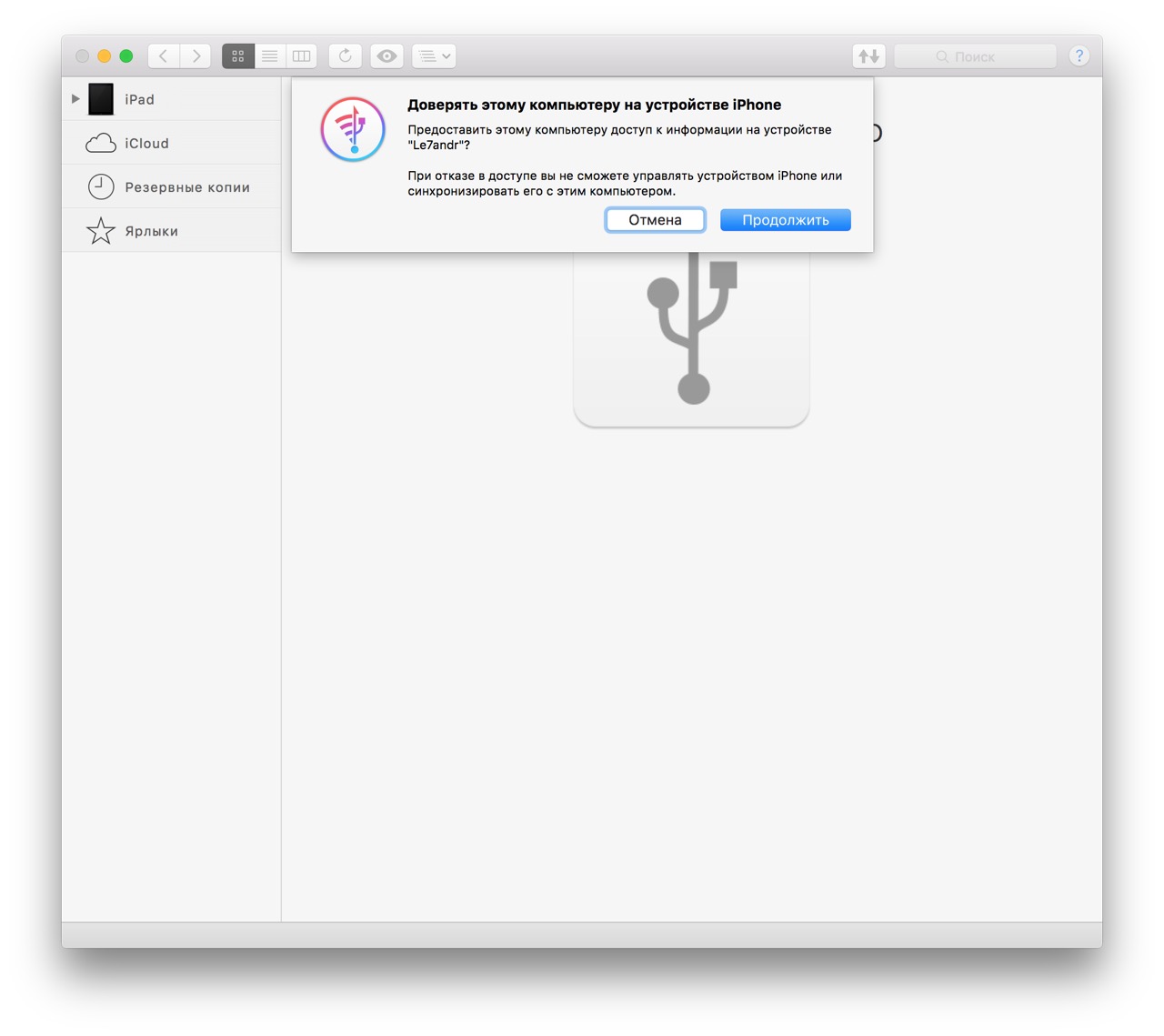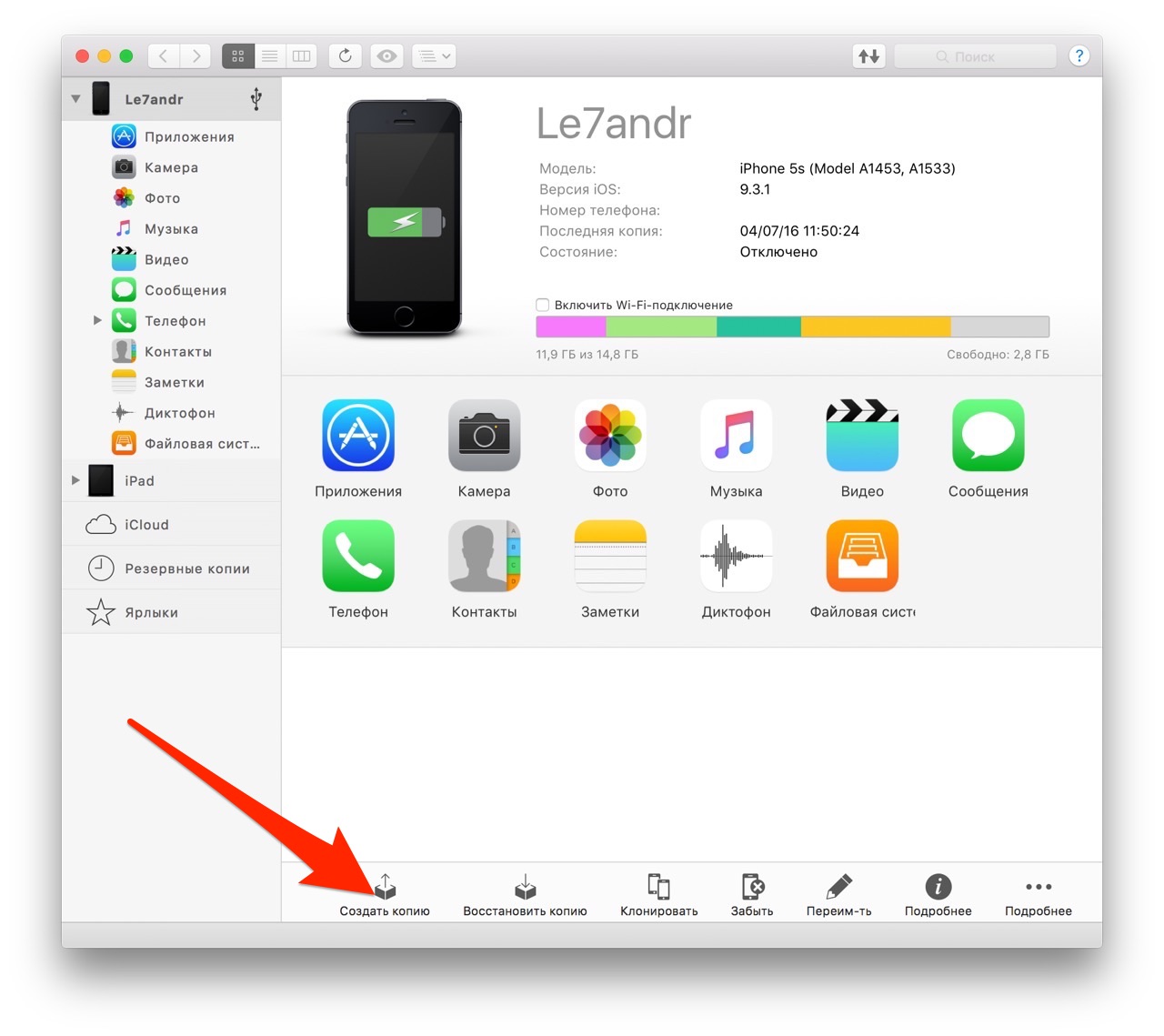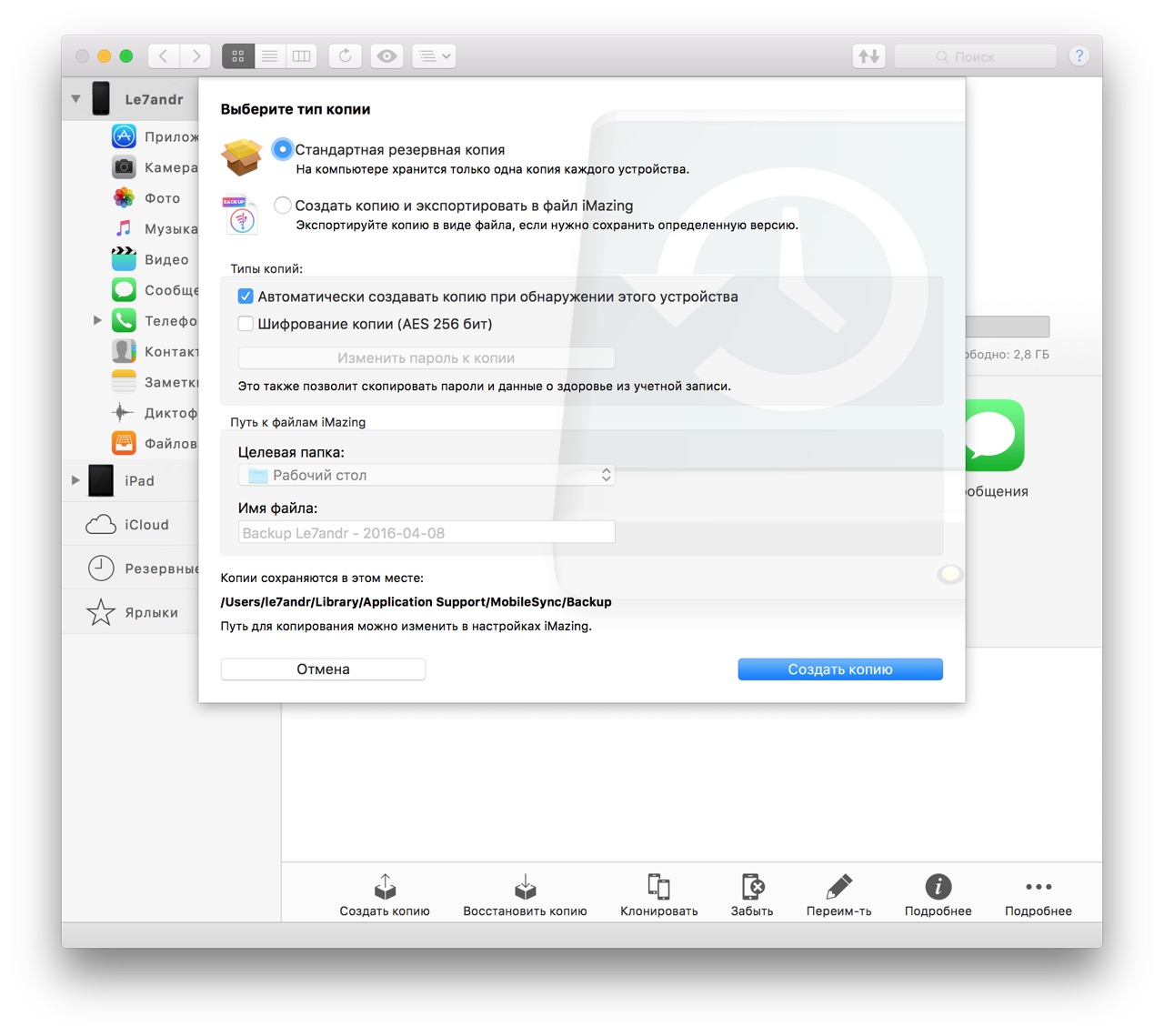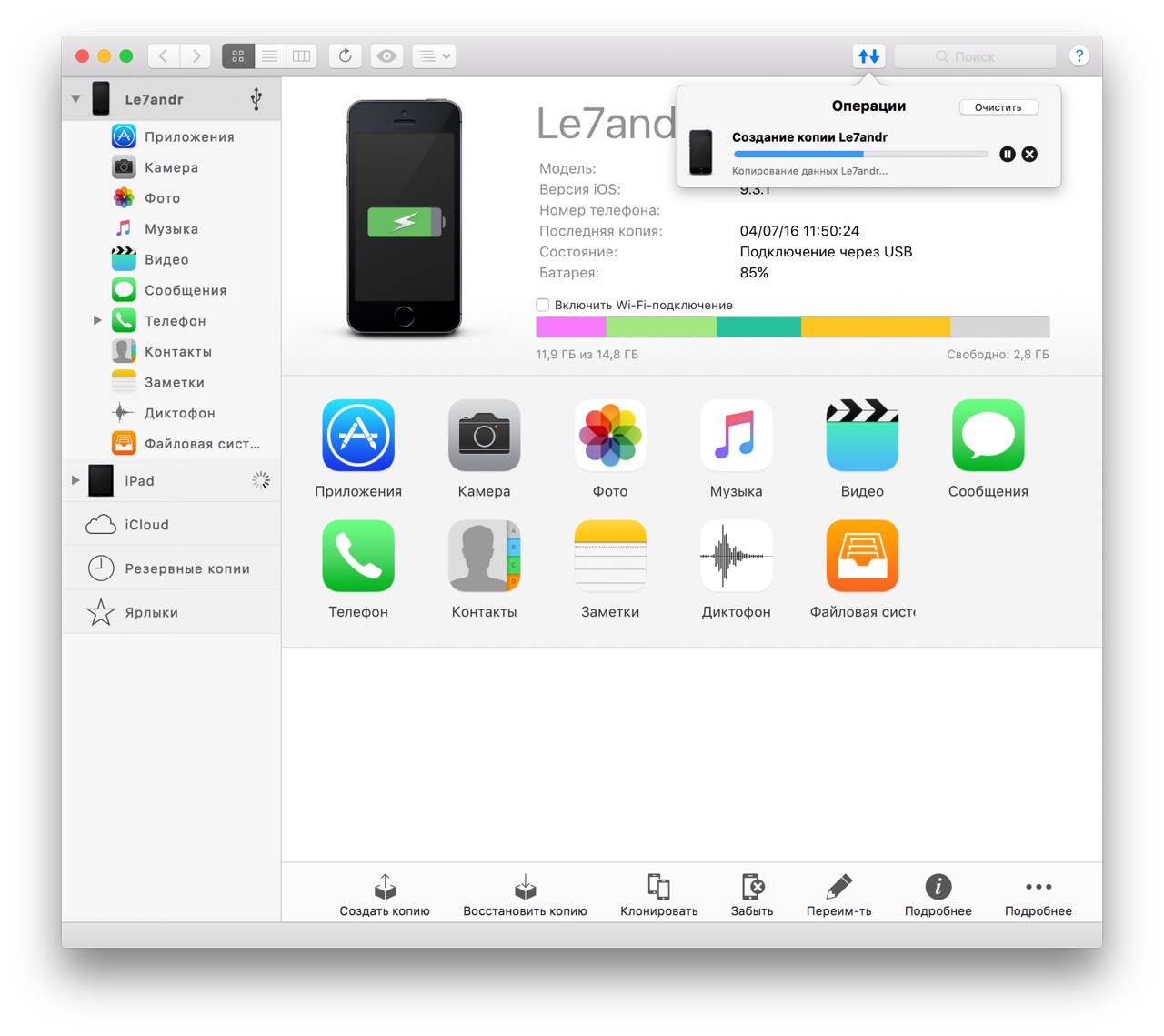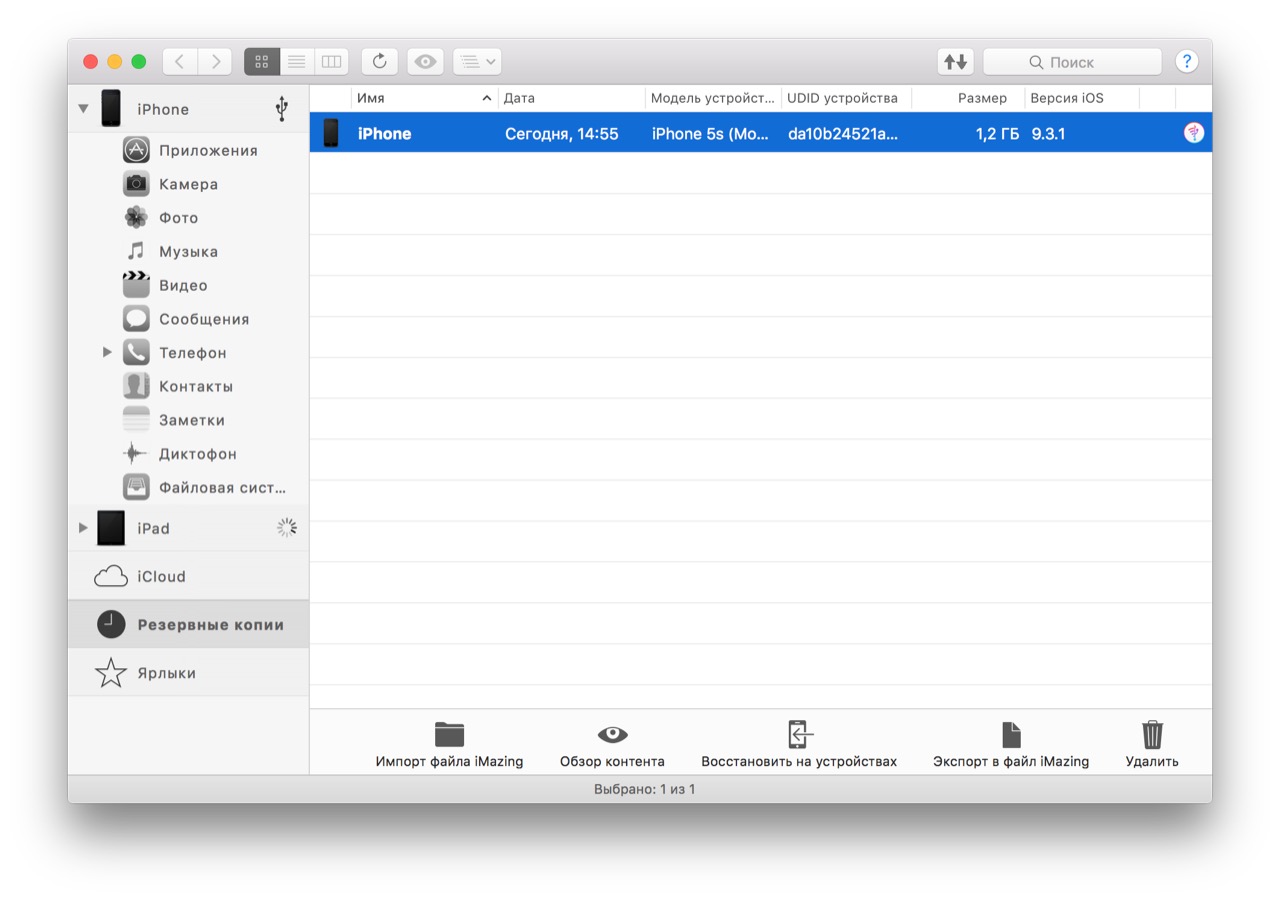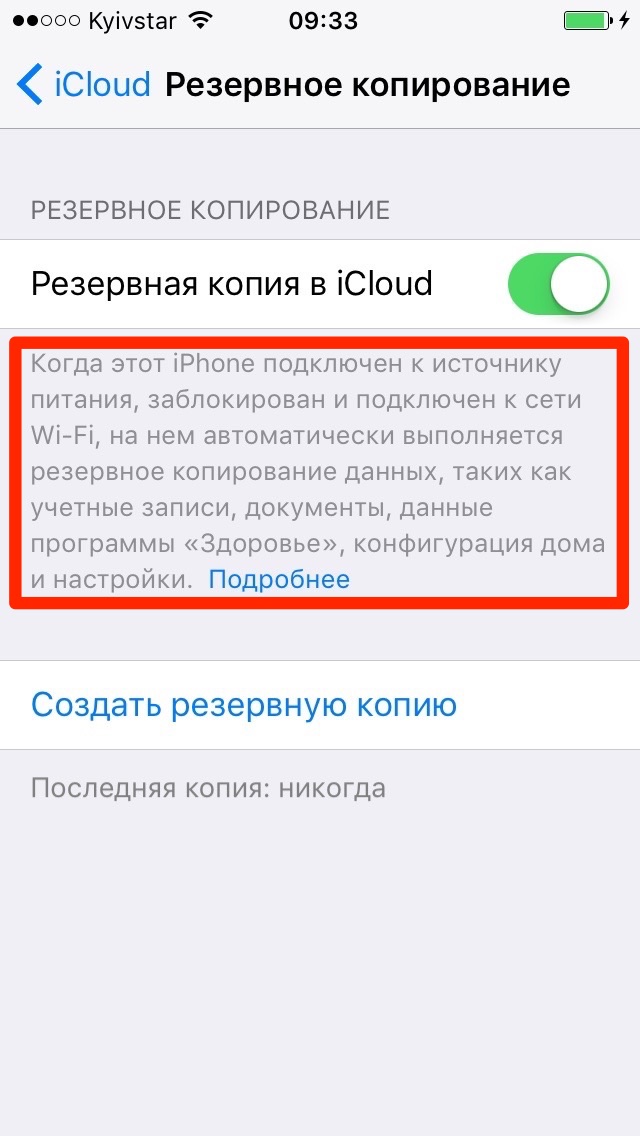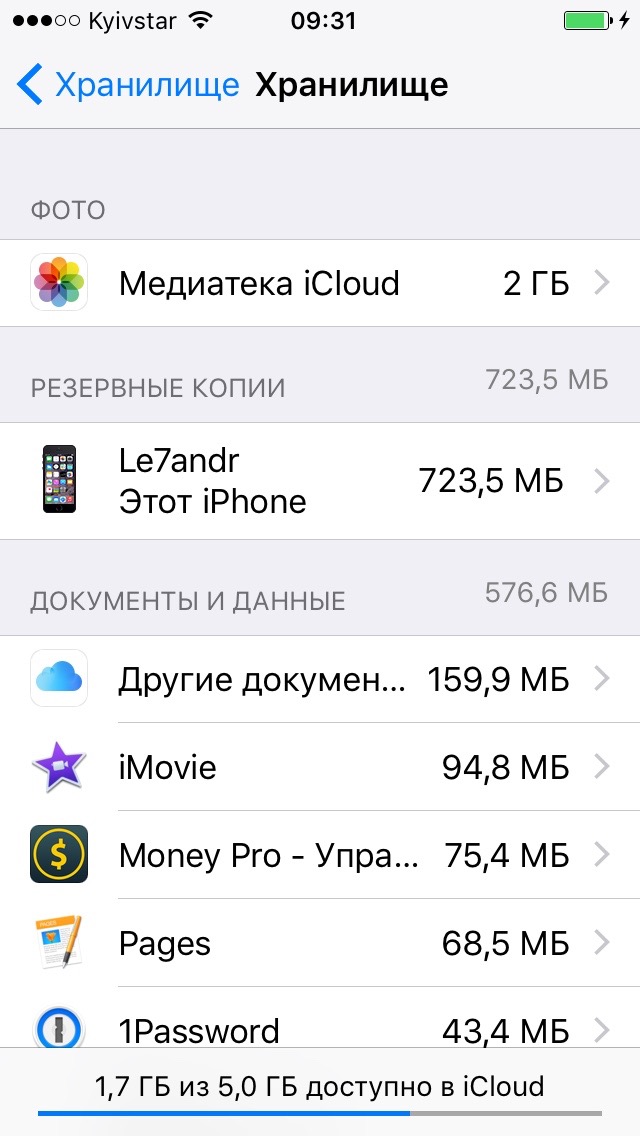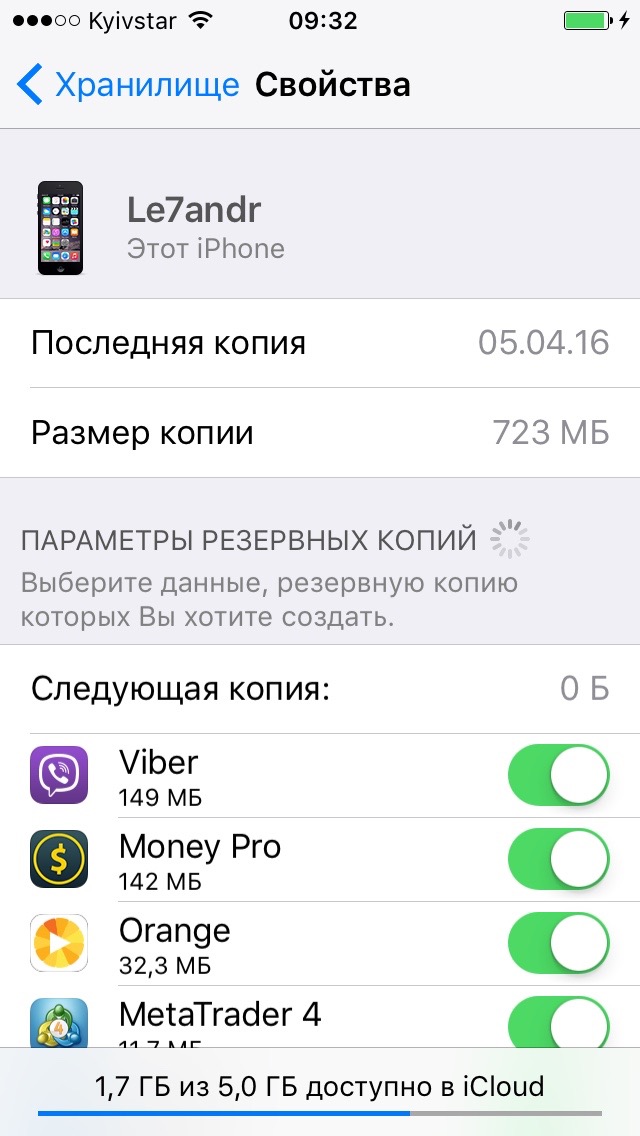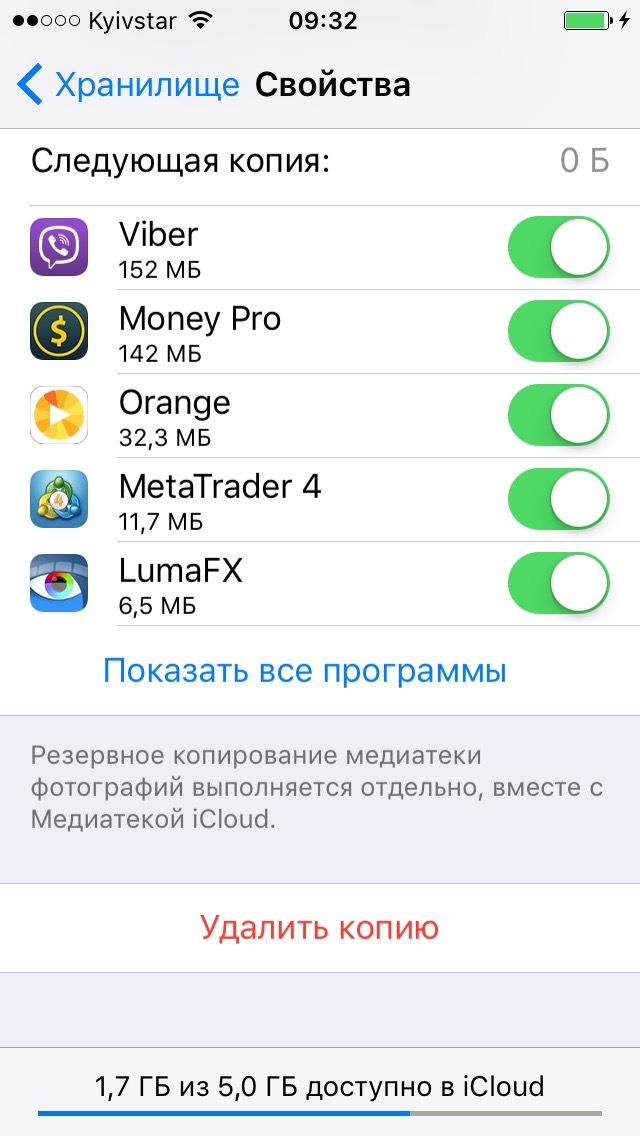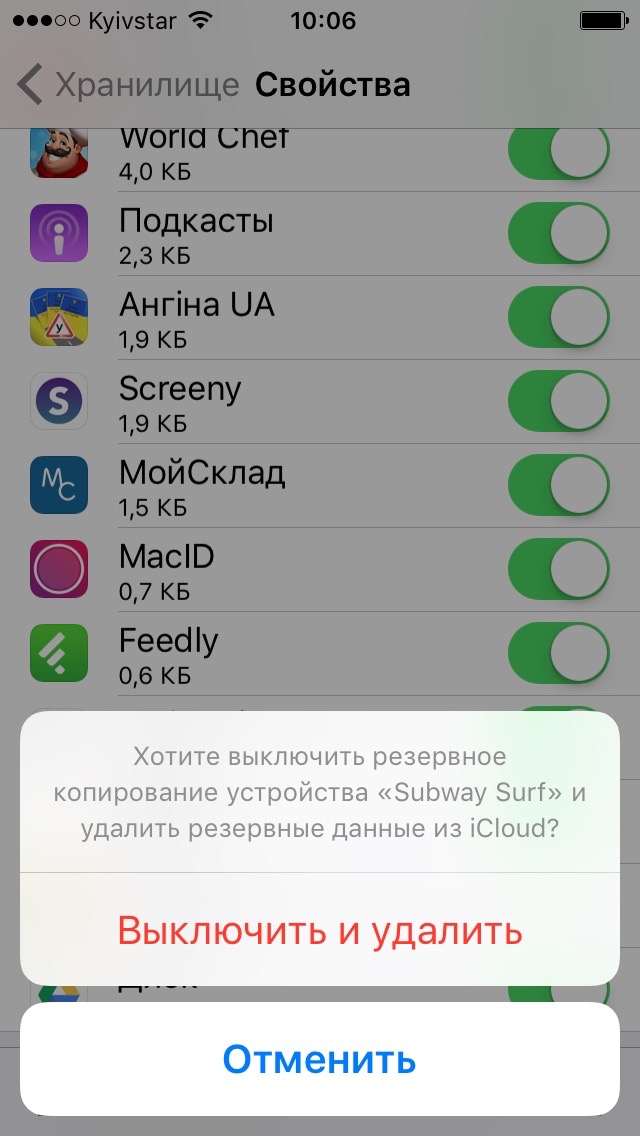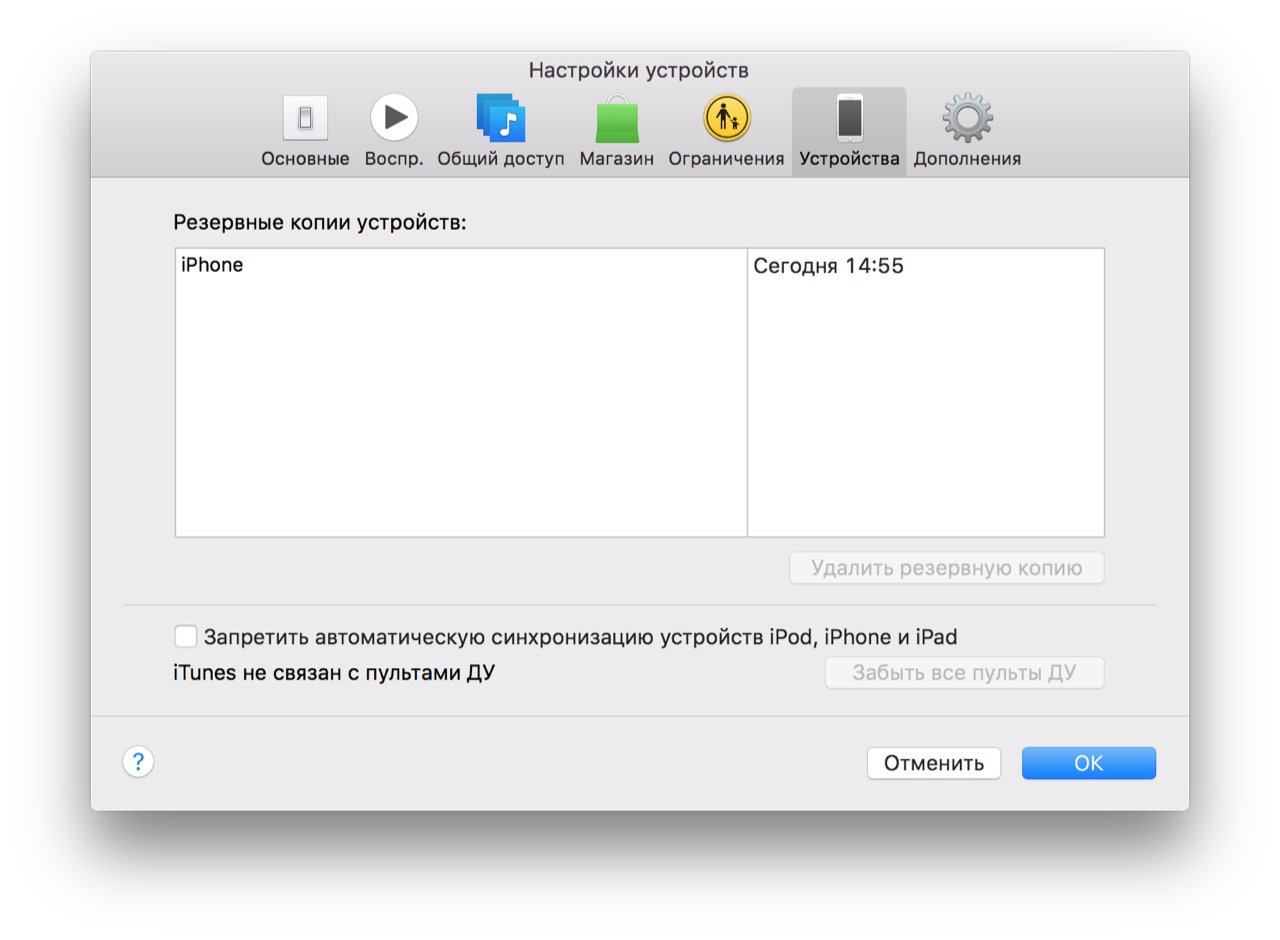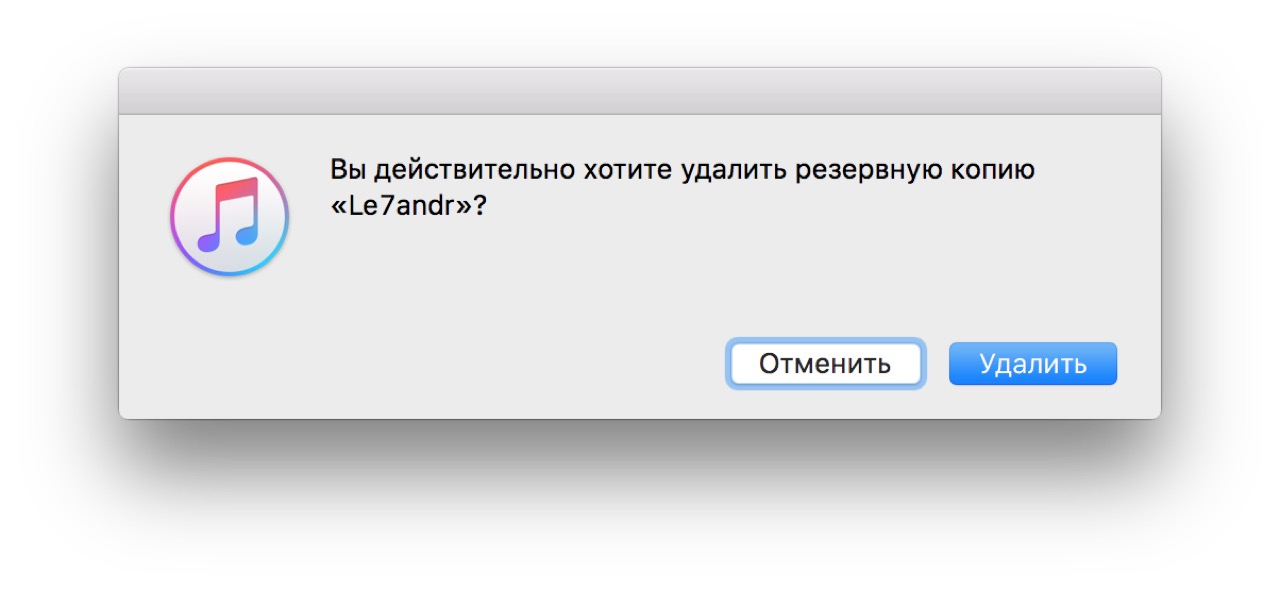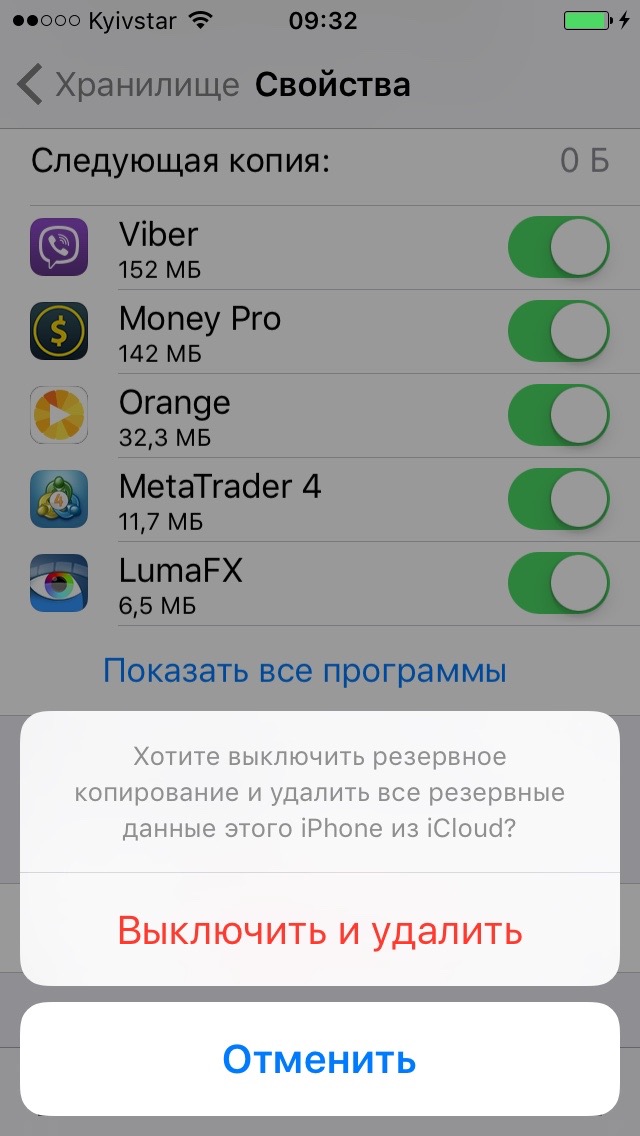- Что хранится в резервной копии iPhone или iCloud?
- Чем отличается содержимое резервных копий iPhone и iCloud?
- Какие данные находятся в резервной копии iTunes или iCloud?
- Почему данные могут отсутствовать в резервной копии iTunes или iCloud?
- Какие данные никогда не включаются в резервную копию iTunes или iCloud?
- Хотите узнать больше о содержимом резервной копии?
- Содержимое резервных копий iCloud
- Резервная копия в iCloud включает следующее:
- Как это работает
- Как использовать функцию «Резервная копия в iCloud»
- Резервное копирование данных на iPhone, iPad или iPod touch в iTunes на ПК
- Резервное копирование данных на устройстве
- Восстановление устройства с помощью резервной копии
- Резервная копия iPhone/iPad: содержимое копии iTunes и iCloud, 3 способа создания резервных копий и как ими управлять
- Резервная копия iPhone/iPad
- Содержимое резервной копии iPhone/iPad
- В резервную копию iTunes не входит
- Что не входит в резервную копию iCloud
- Способы создания резервных копий iPhone/iPad
- Резервная копия iTunes
- Как создать резервную копию iPhone/iPad с помощью iTunes?
- Резервная копия iCloud
- Как создать резервную копию iCloud на iPhone/iPad?
- Как создать резервную копию iPhone/iPad с помощью iMazing и ему подобных?
- Автоматическое резервное копирование iPhone/iPad
- Как управлять резервными копиями iTunes и iCloud?
- Как отключить резервное копирование программы/игры на iPhone/iPad?
- Как удалить резервную копию iTunes?
- Как удалить резервную копию iCloud?
- Советы напоследок
- Комментарии пользователей:
Что хранится в резервной копии iPhone или iCloud?
Резервные копии iPhone на вашем компьютере и резервные копии iCloud содержат много данных. Хотя они в целом похожи, они не всегда хранят одни и те же данные.
Чем отличается содержимое резервных копий iPhone и iCloud?
Существуют важные различия в том, что хранят разные типы резервных копий.
- Если вы используете зашифрованную резервную копию iPhone, по своему содержанию она будет в целом схожа с резервной копией iCloud.
- Если вы используете незашифрованную резервную копию iPhone, она не будет содержать некоторые важные конфиденциальные данные (например, данные о работоспособности, ваш Apple Keychain и пароль Time Screen).
Какие данные находятся в резервной копии iTunes или iCloud?
| Тип данных | Зашифрованные | Незашифрованная | ICloud |
|---|---|---|---|
| Сообщения (SMS, iMessage) | Да, но частично, если включена опция «Сообщения в iCloud» | Да, но частично, если включена опция «Сообщения в iCloud» | Да, если «Сообщения в iCloud» не включен |
| Заметки, календарь, голосовая почта, история местоположений | да | да | да |
| История звонков, история браузера Safari | да | iOS 12 и ниже: да iOS 13: нет | да |
| Фото | Да, если не включена библиотека фотографий iCloud | Да, если не включена библиотека фотографий iCloud | Да, если не включена библиотека фотографий iCloud |
| контакты | Да, но для не облачных сервисов контактов | Да, но для не облачных сервисов контактов | Да, но для не облачных сервисов контактов |
| Сторонние приложения например. WhatsApp, Kik, Hike, Viber, WeChat | Да, зависит от приложения | Да, зависит от приложения | Да, зависит от приложения |
| Данные о здоровье | да | нет | да |
| Брелок и пароли | да | нет | да |
| Пароль времени экрана | iOS 12 и ниже: да iOS 13: нет | нет | нет |
| Настройки устройства и сети | да | да | да |
| Данные Apple Pay, настройки Face ID и Touch ID | Нет, слишком чувствительный | Нет, слишком чувствительный | Нет, слишком чувствительный |
| Сообщения электронной почты | нет | нет | нет |
| Лицензионный контент, такой как iTunes или Music Library iCloud, Apple Books | нет | нет | нет |
Почему данные могут отсутствовать в резервной копии iTunes или iCloud?
Выбор, который вы делаете с помощью услуг Apple, может повлиять на типы данных, которые хранятся в ваших резервных копиях. Включение следующих служб будет означать, что данные не всегда сохраняются в ваших резервных копиях:
Библиотека фотографий iCloud : ваши фотографии и видео будут храниться в библиотеке фотографий iCloud и синхронизироваться с вашим телефоном только при необходимости.
Например, если вы включите iCloud Photo Library, этот сервис будет служить основным хранилищем ваших фотографий и видео. Да, они будут синхронизироваться на вашем телефоне, если вы им пользуетесь, но их резервное копирование не обязательно будет выполняться независимо от того, выберете ли вы «Оптимизировать хранилище iPhone» или «Загрузить и сохранить оригиналы».
Поначалу это кажется странным, но имеет смысл подумать об этом: если Apple хранит все ваши фотографии в библиотеке фотографий iCloud, хотели бы вы, чтобы они также хранили дубликаты всех ваших фотографий в резервной копии? В конце концов, ваш iPhone не будет основным домом для этих данных: iCloud. Поэтому включение их в резервную копию iTunes замедлит процесс резервного копирования и израсходует ваше пространство хранения, а резервное копирование их в iCloud по существу будет означать, что каждая из ваших фотографий была сохранена дважды.
Тем не менее, часто есть данные из Photo Stream, заархивированные в резервной копии, и это может включать в себя содержимое библиотеки фотографий, которое пользователи хотят восстановить.
Сообщения в iCloud : поскольку старые сообщения могут быть удалены с вашего iPhone и сохранены в iCloud, поэтому на вашем телефоне не будет резервной копии.
Контакты iCloud или Gmail : так как ваши контакты будут храниться в облаке и синхронизироваться с вашим iPhone при необходимости.
Обратите внимание, что можно вручную настроить резервные копии, чтобы не включать некоторые из этих данных.
Какие данные никогда не включаются в резервную копию iTunes или iCloud?
Следующие типы данных никогда не включаются ни в какую форму резервного копирования iPhone или iCloud.
- Сообщения электронной почты из стандартного приложения Apple Mail
- Ваши iTunes музыка и видео
- Файлы установки вашего приложения iOS ( .IPA )
- Touch ID и данные идентификации лица
Хотите узнать больше о содержимом резервной копии?
Apple описывает, что хранится в каждом типе резервной копии в своей базе знаний , но они не покрывают правила, которые влияют на то, что хранится и когда.
Источник
Содержимое резервных копий iCloud
С помощью функции резервного копирования в iCloud можно создать копию данных с устройства iPhone, iPad или iPod touch.
Резервная копия в iCloud включает следующее:
- Данные приложений
- Резервные копии данных Apple Watch 1
- Настройки устройств
- Вид экрана «Домой» и расположение значков приложений
- Сообщения iMessage, текстовые сообщения (SMS-сообщения) и MMS-сообщения 2
- Фото и видео с iPhone, iPad и iPod touch 2
- Историю покупок в службах Apple, например информацию о покупке музыки, фильмов, телешоу, приложений и книг 3
- Рингтоны
- Пароль визуального автоответчика (требуется SIM-карта, которая использовалась в момент резервного копирования)
Резервные копии iPhone, iPad и iPod touch содержат только данные и настройки, которые хранятся на вашем устройстве. Они не содержат данные, которые уже хранятся в iCloud, такие как контакты, календари, закладки, заметки, напоминания, голосовые записи 4 , сообщения в iCloud, фото iCloud и общие фото . Некоторые данные не входят в состав резервной копии iCloud, но их можно добавить в iCloud и использовать на нескольких устройствах. Это данные приложения «Почта», медицинские данные, история вызовов и файлы, которые вы храните на iCloud Drive.
1. Если часы Apple Watch используются с функцией Семейная настройка, ваши часы Apple Watch не включаются в резервную копию iPhone, iPad или iPod touch.
2. Если используется приложение Сообщения в iCloud или включена функция Фото iCloud, содержимое автоматически сохраняется в iCloud. Это означает, что такое содержимое не включаются в резервную копию iCloud.
3. Резервная копия iCloud включает информацию о приобретенном содержимом, но не само содержимое. При восстановлении данных из резервной копии iCloud выполняется автоматическая повторная загрузка содержимого, приобретенного в магазинах iTunes Store, App Store или Apple Books. Некоторые виды содержимого не загружаются автоматически в определенных странах или регионах. Ранее приобретенное содержимое может быть недоступно, если его стоимость была возмещена или оно отсутствует в магазине. Узнайте, что можно повторно загрузить и приобрести в вашей стране или регионе.
4. Если используется iOS 11 или более ранних версий, голосовые записи включаются в резервную копию iCloud.
Как это работает
Функция резервного копирования в iCloud позволяет создать копию данных с устройства iPhone, iPad или iPod touch. Имея резервную копию данных с устройства в iCloud, вы можете легко настроить новое устройство или восстановить данные на существующем. Чтобы настроить в iCloud автоматическое резервное копирование данных с устройства, необходимо выполнить указанные ниже действия.
Если отключить резервное копирование в iCloud или прекратить его использование, ваша последняя резервная копия будет храниться 180 дней.
Как использовать функцию «Резервная копия в iCloud»
- Убедитесь, что параметр «Резервная копия в iCloud» включен в меню «Настройки» > [ваше имя] > iCloud > «Резервная копия в iCloud». В iOS 10.2 или более ранней версии перейдите в меню «Настройки» > iCloud > «Резервная копия».
- Подключите устройство к источнику питания.
- Подключите устройство к сети Wi-Fi.
- Убедитесь, что экран устройства заблокирован.
- В хранилище iCloud должно быть достаточно свободного места для сохранения резервной копии.
При настройке iCloud вы автоматически получаете хранилище емкостью 5 ГБ. Его можно использовать для резервного копирования в iCloud, хранения фотографий и видео из «Фото iCloud» и синхронизации документов через iCloud Drive. Свободное место может закончиться — это зависит от размера резервной копии и объема содержимого, хранящегося в iCloud. В этом случае можно купить дополнительное место в хранилище iCloud или удалить часть содержимого.
Источник
Резервное копирование данных на iPhone, iPad или iPod touch в iTunes на ПК
Резервное копирование означает копирование определенных файлов и настроек с устройства iPhone, iPad или iPod touch на компьютер. Резервное копирование является одним из лучших способов избежать потери информации на устройстве в случае его повреждения или потери. Наличие резервной копии также окажется полезным, если у Вас появится новое устройство и Вы захотите перенести на него предыдущие настройки.
Резервное копирование данных на устройстве
iTunes автоматически сохраняет резервную копию информации на устройстве при его подключении к компьютеру. Кроме того, Вы в любое время можете вручную выполнить резервное копирование устройства. Если Вы пользуетесь iOS 3.0 или новее, iTunes может также шифровать резервные копии для защиты Ваших данных.
Подключите устройство к компьютеру, с которым Вы обычно его синхронизируете.
Для подключения устройства можно использовать кабель USB или USB-C, а также подключение к сети Wi-Fi. Для включения синхронизации по сети Wi-Fi см. Синхронизация контента iTunes на ПК с другими устройствами по сети Wi-Fi.
В приложении iTunes 
Нажмите «Создать копию сейчас» (в разделе «Резервные копии»).
Чтобы зашифровать резервные копии, выберите «Зашифровать резервную копию [устройство]», введите пароль, затем нажмите «Задать пароль».
Чтобы просмотреть резервные копии, сохраненные на компьютере, выберите пункт меню «Правка» > «Настройки», затем нажмите «Устройства». Зашифрованные резервные копии отмечены значком замка в списке резервных копий.
Восстановление устройства с помощью резервной копии
Если Вам когда-нибудь потребуется восстановить сохраненную информацию на устройстве, Вы сможете без проблем это сделать.
Подключите устройство к компьютеру, с которым Вы обычно его синхронизируете.
Для подключения устройства можно использовать кабель USB или USB-C, а также подключение к сети Wi-Fi. Для включения синхронизации по сети Wi-Fi см. Синхронизация контента iTunes на ПК с другими устройствами по сети Wi-Fi.
В приложении iTunes 
Нажмите «Восстановить из копии».
Если резервная копия зашифрована, перед восстановлением файлов и настроек iTunes запрашивает пароль.
Автоматически созданная резервная копия включает текстовые сообщения, заметки, историю звонков, избранные контакты, звуковые настройки, настройки виджетов и др. Кроме того, создаются резервные копии фотографий из альбома «Фотопленка» или «Сохр. фото». Для мультимедийных файлов (таких как песни, видеозаписи и некоторые фотографии) резервная копия не создается, но их можно восстановить, выполнив синхронизацию с iTunes.
См. руководство пользователя Вашего устройства или веб-сайт поддержки Apple.
Важно! Перед отсоединением устройства от компьютера нажмите кнопку «Извлечь» 
Источник
Резервная копия iPhone/iPad: содержимое копии iTunes и iCloud, 3 способа создания резервных копий и как ими управлять
Если вы еще не теряли персональные данные вместе с айфоном или при его поломке — вы счастливчик! Самое время подстраховаться.
Многие, в том числе и я, хотя бы раз сталкивались потерей персональных данных: контактов, заметок, календаря и напоминаний — при выходе из строя устройства, его утери или, самое неприятное, краже. Защититься от подобных неприятностей достаточно просто — с помощью резервного копирования iPhone/iPad.
На повестке дня несколько вопросов:
Резервная копия iPhone/iPad
Способ создания резервной копии определяет:
- Содержимое: резервные копии iTunes и iCloud отличаются друг от друга. Забегая наперед скажу, что в iTunes она более полная.
- Месторасположение: либо на локальном компьютере, либо в облаке.
К сожалению или к частью, резервная копия включает не все содержимое устройства iOS — представьте, сколько времени занимал бы бэкап всех приложений и видео, и сколько бы весила такая копия! Apple, как всегда, не оставила нам права выбора и поэтому резервная копия iPhone содержит фиксированный набор данных.
Содержимое резервной копии iPhone/iPad
- Фотопленка: фотографии, снимки экрана, сохраненные изображения и снятые видео;
- Заметки;
- Настройки учетных записей электронной почты;
- Контакты и история звонков;
- События Календаря;
- Закладки Safari, файлы cookie, история, данные автономной работы и открытые в данный момент страницы;
- Автозаполнение для веб-страниц;
- Кэш/база автономных данных веб-программ;
- Сообщения iMessage, а также SMS и MMS с вложениями (изображениями и видео);
- Аудиозаписи, сделанные при помощи диктофона;
- Сетевые настройки: сохраненные точки доступа Wi-Fi, настройки VPN, настройки сети;
- Связка ключей: пароли учетных записей электронной почты, пароли Wi-Fi и пароли, вводимые на веб-сайтах и в некоторых программах;
- Информация об установленных на iPhone/iPad играх и программах из App Store;
- Параметры, настройки и данные программ, включая документы;
- Встроенные покупки;
- Учетная запись Game Center;
- Обои;
- Закладки программы «Карты», история поиска и текущее местонахождение;
- Устройства Bluetooth, объединенные в пару (если эти данные восстанавливаются на тот же телефон, который использовался для создания резервной копии).
Перечень того, что не входит в копию iPhone/iPad короче и зависит от типа резервной копии: iTunes или iCloud.
В резервную копию iTunes не входит
- Музыка из iTunes Store;
- Игры и программы и App Store;
- Музыка, фото, видео и книги, загруженные на устройство с помощью iTunes;
- Ранее сохраненные в iCloud фотографии, например, файлы из альбома «Мой фотопоток» и медиатеки iCloud;
- Настройки Touch ID;
- Информация и настройки Apple Pay;
- Данные из программ «Активность», «Здоровье» и «Связка ключей» (для создания резервной копии этих данных необходимо использовать функцию шифрования резервных копий в iTunes).
Резервная копия iCloud не такая полная, как iTunes, но все, что нужно большинству из нас в ней есть.
Что не входит в резервную копию iCloud
- Ранее сохраненные в облако данные (например, контакты, календари, заметки, файлы из альбома «Мой фотопоток» и медиатеки iCloud);
- Данные, сохраненные в других облачных службах (например, Gmail или Exchange);
- Информация и настройки Apple Pay;
- Настройки Touch ID;
- Содержимое, загруженное из любых источников, кроме iTunes Store, App Store или iBooks Store (например, импортированные файлы в формате MP3, видеоролики или компакт-диски);
- Содержимое, загруженное с помощью службы iTunes в облаке, и содержимое App Store (если ранее приобретенное содержимое еще доступно в магазине iTunes Store, App Store или iBooks Store, его можно загрузить повторно). Источник
Способы создания резервных копий iPhone/iPad
Уверен, что вы знаете не более 2 способов создания резервных копий айфона, но их, по крайней мере, 3:
- На компьютере с помощью iTunes.
- На iPhone/iPad с помощью iCloud.
- На компьютере помощью стороннего софта, например, iMazing.
Резервная копия iTunes
- Создается на локальном компьютере Windows или Mac в программе iTunes.
- Может быть зашифрована паролем (в зашифрованной копии сохраняются данные из программ «Активность», «Здоровье» и «Связка ключей»).
- Создается автоматически при восстановлении iPhone/iPad или обновлении iOS.
- Создается только одна копия для каждого устройства в пределах одного поколения iOS. Например, при создании резервной копии айфона с iOS 9.3.1, предыдущая копия заменяется новой. Фокус с изменением имени устройства уже не работает.
- Для восстановления данных из резервной копии iTunes требуется подключение устройства к компьютеру.
- Восстановить данные из копии можно в любое время.
Как создать резервную копию iPhone/iPad с помощью iTunes?
Напоминаю, что это локальная резервная копия (сохраняется на жестком диске вашего компьютера Windows или Mac).
Выберите ваше устройство и нажмите кнопку «Создать копию сейчас». iTunes запустит процесс резервного копирования.
Информация о резервной копии появится в настройках программы на вкладке «Устройства».
Резервная копия iCloud
- Создается непосредственно на iPhone и iPad.
- Сохраняется в облачном хранилище (на серверах Apple).
- Создается автоматически или вручную.
- Автоматически создается ежедневно, если:
- устройство подключено к источнику питания,
- устройство подключено к сети Wi-Fi с доступом к Интернету,
- экран устройства заблокирован.
- Для восстановления данных из резервной копии iCloud не требуется подключение устройства к компьютеру.
- Восстановление данных из копии iCloud выполняется при активации устройства после восстановления в iTunes и стирания контента и настроек.
Как создать резервную копию iCloud на iPhone/iPad?
Создайте Apple ID, если у вас нет учетной записи Apple — это бесплатно.
Подключите iCloud на вашем устройстве, если вы этого еще не сделали — бесплатно доступно 5 ГБ свободного места в облачном хранилище (для резервных копий этого объема более чем достаточно).
На устройстве перейдите в «Настройки -> iCloud -> Резервное копирование» (страницу нужно прокрутить донизу).
Нажмите на кнопку «Создать резервную копию».
Кнопка «Создать резервную копию» неактивна, если ваше устройство не подключено к сети Wi-Fi с доступом в Интернет.
Как создать резервную копию iPhone/iPad с помощью iMazing и ему подобных?
iTunes не единственная компьютерная программа с функцией резервного копирования iPhone/iPad, в своей работе я использую iMazing — почти полный аналог iTunes, только без функции восстановления и обновления устройства.
Интересно то, что резервные копии iMazing и iTunes полностью совместимы: копия iTunes распознается в iMazing и наоборот — копия iMazing совместима с iTunes.
Также в iMazing можно создать однофайловую резервную копию iPhone/iPad, в отличии от iTunes, резервная копия в которой — это десятки зашифрованных с помощью алгоритма криптографического хеширования (SHA-1) файлов. Таких резервных копий можно создавать сколь угодно много для каждой версии iOS.
Чтобы создать резервную копию iPhone/iPad с помощью iMazing:
- Подключите устройство к компьютеру по USB.
Запустите программу iMazing.
Если вы впервые связываете устройство с компьютером, разрешите компьютеру доступ к настройкам и данным на вашем iPhone/iPad.
Выберите ваше устройство в основном меню программы и нажмите кнопку «Создать копию».
В появившемся окне выберите тип копии: стандартная резервная копия (совместимая с iTunes) или однофайловая копия iMazing.
Нажмите кнопку «Создать копию» и не отсоединяйте устройство до окончания процесса. Резервное копирование моего iPhone 5s на 16 ГБ со свободными 2,8 ГБ заняло не более 1 минуты.
Запустите iTunes, перейдите в Настройки программы на вкладку «Устройства» и по времени создания копии убедитесь в том, что созданная копия в iMazing заменила копию в iTunes.
Автоматическое резервное копирование iPhone/iPad
С одной стороны, это здорово, потому что экономит наше с вами время, с другой — это может привести к потере контактов, событий календаря или закладок Safari. Например, ваш айфон находится на зарядке и подключен к сети Wi-Fi, вы удалили контакт, а затем заблокировали устройство, нажав кнопку «Power» (кнопка выключения). В iCloud автоматически создается новая резервная копия без удаленного вами контакта, которая заменяет старую копию, созданную ДО удаления данных. В результате, вы остались без контакта, и, если бы не функция восстановления данных в iCloud, ваши данные были бы безвозвратно удалены. К счастью, файлы в iCloud Drive, контакты, календарь и закладки Safari можно восстановить.
Как управлять резервными копиями iTunes и iCloud?
О том, где по умолчанию хранится резервная копия iTunes и как ее перенести на другой раздел жесткого диска мы уже рассказывали. Подробнее остановимся на настройке резервного копирования в iCloud.
Будем считать, что у вас уже есть резервная копия устройства iOS в iCloud. Информация о последней копии находится в меню «Настройки -> iCloud -> Хранилище -> Управлять -> Раздел «Резервные копии» -> Название вашего устройства».
Свойства резервной копии iCloud содержат следующую информацию:
- Дата и время создания последней копии.
- Размер копии в мегабайтах.
- Параметры резервного копирования установленных на вашем устройстве приложений.
Как отключить резервное копирование программы/игры на iPhone/iPad?
На устройстве перейдите в «Настройки -> iCloud -> Хранилище -> Управлять -> Раздел «Резервные копии» -> Имя вашего устройства».
В списке «Параметры резервных копий» нажмите кнопку «Показать все программы», найдите нужное приложение и отключите выключатель справа.
Подтвердите свое намерение, нажав кнопку «Выключить и удалить». Данные приложения не будут включены в следующую резервную копию iCloud.
Если вы передумали и хотите включить резервное копирование данных установленных приложений, включите соответствующие выключатели в «Настройках -> iCloud -> Хранилище -> Управлять -> Раздел «Резервные копии» -> Имя вашего устройства -> Список «Параметры резервных копий».
Таким образом вы можете гибко настроить резервное копирование данных отдельных программ и уменьшить размер копии iCloud.
Как удалить резервную копию iTunes?
Если вы продали свой iPhone/iPad, то его резервная копия, сохраненная на локальном компьютере, вам больше без надобности и ее можно удалять.
Запустите iTunes и перейдите меню «Правка -> Настройки -> на вкладку «Устройства».
Левой кнопкой мыши щелкните на названии резервной копии, чтобы ее выбрать. Затем нажмите кнопку «Удалить резервную копию» и подтвердите свое намерение.
Резервная копия вашего устройства будет безвозвратно удалена.
Как удалить резервную копию iCloud?
На iPhone/iPad перейдите в «Настройки -> iCloud -> Хранилище -> Управлять -> Имя вашего устройства в разделе «Резервные копии».
Прокрутите страницу донизу и нажмите кнопку «Удалить копию».
Подтвердите свое намерение, нажав кнопку «Выключить и удалить». Спустя несколько секунд данная копия будет удалена и свободного места в вашем Хранилище iCloud станет больше на размер удаленной резервной копии.
Советы напоследок
- Если ценность ваших персональных данных многократно превышает стоимость самого устройства, на котором они хранятся, или даже бесценны, настроить резервное копирование следует сразу после покупки устройства.
- Если вы забываете создавать резервные копии вручную, создайте условия, когда iOS будет создавать их автоматически без вашего участия.
Создавайте сразу 2 резервных копии одного устройства (если нет денег на iMazing): локально в iTunes и удаленно в iCloud. Почему?
- Резервная копия iTunes может оказаться поврежденной, например, если резервное копирование прошло с ошибками или не завершилось.
- Вы можете потерять доступ к вашему Apple ID, а вместе с ним и к копии iCloud.
Согласно Теории вероятностей, вероятность совпадения двух событий всегда меньше, чем вероятность каждого из этих событий по отдельности, а значит и шансов потерять данные при создании двух копий меньше.
Комментарии пользователей:
в чем разница между резервным копированием и синхронизацией?
Здравствуйте, Наталья!
При создании резервной копии и ее сохранении на компьютере или в iCloud в зависимости от способа создания, все пользовательские данные и настройки сохраняются в ней. После восстановления или обновления прошивки и восстановлении данных из резервной копии вы получаете устройство со всеми вашими данными: контактами, смс, заметками, настройками электронной почты, прогрессом в играх и т.д. О резервной копии мы рассказывали здесь.
Синхронизация же позволяет переместить контент из медиатеки iTunes в память устройства. При синхронизации на компьютере не сохраняются пользовательские данные и настройки, а происходит обмен данными между ПК (ведущий) и iOS-девайсом (ведомый).
Если вы не хотите потерять все данные из устройства после его перепрошивки (восстановлении или обновлении), вам следует как можно чаще создавать его резервные копии.
Синхронизация не восстанавливает данные после прошивки.
Возможно ли получить бек-ап копии всей емейл переписки, которая проводилась с помощью данного iPhone?
Юра, e-mail переписка сохраняется на сервере почтовой службы. В резервной копии iOS-девайса хранятся настройки учетных записей электронной почты, а не содержимое сервера. Зайдите на сервер почтовой службы, Gmail например, там должна быть вся ваша переписка.
Хочу восстановить копию iCloud, но пишет что не удалось выполнить вход. Возникла проблема при подключении к серверу. Что делать?:(
Проверьте подключение вашего устройства к интернету, через Safari, например. Попробуйте через сафари перейти на сайт http://icloud.com. Если переходит, проверьте правильно ли вводите Apple ID и пароль, если на вашей стороне все нормально, возможно проблема временная, повторите позже.
а насколько позже? уже часа три прошло, как мне выдало вы слишком много вводили проверочный код не верно, хотя я заказывала звонок и записала его. теперь все зависает на вход в iCloud и дальше ничего не могу сделать…
Добрый день! Проблема у меня такая. Обновил прошивку на айпед до 8.0. Посмотрел на документы которые у меня сохранены в программе Pages, резервная копия которых у меня на iCloud, последний бэкап их был за 19-ое число. Тогда я подсоединил айпед назад к компу и сделал бэкап с компа, после этого они бесследно исчезли. Ни с одного бэкапа с компа ни с iCloud они не грузятся, у меня показывается пустая папка.
Здравствуйте, Андрей!
Что бесследно исчезло, что вы хотите сделать? Прочитайте еще раз свой комментарий и постарайтесь выразиться максимально развернуто и точно. Я понять не могу, что вы пытаетесь сделать, и что, соответственно, не получается.
Мною было обновлено одно приложение, последняя копия на icloud сделана до обновления этого приложения! Теперь хочу вернуть приложение старой версии, чтоб не создавалась новая копия этого приложения. Я отключила функцию «копирование в icloud». Можно ли сбросить контент и настройки и восстановить последнюю копию, при выключенной функции автоматического копирования в icloud? Спасибо.
В iTunes видна только последняя копия на PC.
Возможно ли создавать несколько копий (т.е. иметь историю)?
Здравствуйте! Резервные копии iPhone или iPad не включают установленные в устройствах приложения. Если вы сотрете контент и сбросите настройки, а затем активируете девайс и восстановите из прежней резервной копии, в память девайса из App Store будут загружены приложения (последние их версии), которые у вас были загружены до сброса.
Дело в том, что резервные копии содержат только информацию о том, какие приложения были установлены на момент создания копии (сами приложения в резервную копию не входят). При восстановлении данных, приложения загружаются из App Store автоматически, и, как вы могли догадаться, только последние их версии. Возможности откатить версию приложения, к сожалению, не предусмотрено.
Нет, в iTunes могут храниться несколько резервных копий одного устройства.
Работает система бэкапа таким образом: сначала создается базовая резервная копия всего содержимого устройства (без видео, фото и установленных приложений), затем, при повторном резервном копировании, если имя устройства не изменялось и не обновлялась прошивка, эта базовая копия дополняется или изменяется, но второй раз копия одного устройства не создается.
Если вам нужно создать 2 и более резервных копии одного устройства, необходимо изменить имя или обновить прошивку девайса. В этом случае будут созданы отдельные копии данных.
Спасибо за оперативный ответ и важные детали по копированию
Есть ли возможность, используя какую-то прогу/утилиту, сделать бекап ПОЛНОСТЬЮ всей информации на ipad air? Включая состояние в играх, приложениях, настройках яркости, громкости и т.д., короче ВСЁ? Типа Time Machine… для Мака.
Иван, лично я с таким софтом дела не имел. Если игры поддерживают синхронизацию с iCloud, прогресс сохраняется в облачном хранилище и так. Перенести содержимое iPad на компьютер можно в любое время и средств для этого множество, как сам iTunes, так и файловые менеджеры iFunbox и iTools это умеют.
Попробуйте iMazing (Google вам в помощь), он платный, сам его не пробовал, но возможности впечатляют.
Добрый день, могу ли я перезалить IOS 6 на ipod touch4 (часто выскакивает из приложения проигрывания музыки)? И как сохранить приложение, которого ныне не существует (скачивание музыки из ВК)? Спасибо
Здравствуйте, Евгений! Вы можете восстановить айпод 4-го поколения только на iOS 6.1.6, не ниже, т.к. для этого типа устройств, данная версия самая последняя. Apple оставляет возможность восстанавливать устройство только на актуальную прошивку, для iPod Touch 4G это 6.1.6.
Установить или восстановить приложение, которое было удалено из App Store нельзя никак.
Проверил, что-то не так…
— на ПК копия для iPhone (имя -> My iPhone), iOS 7….
— для надежности сохранил эту копию (папку Backup из …\AppData\Roaming\Apple Computer\MobileSync) на другом диске
— обновил iOS до последней версии через iTunes
— изменил имя iPhone на «My iOS8»
— запустил в iTunes Backup на PC -> в результате новый не создался, записался/добавился к существующему (iTunes только текущую/последнюю копию) — т.е. изменение имени не помогло.
Откатил Backup на PC на старую копию, восстановил имя iPhone (My iPhone), повторно запустил Backup на PC -> опять дополнительная копия не создалась, т.е. в Backup c версии 7… только добавились данные с версии 8…
Евгений, в iTunes перейдите в «Настройки -> Устройства» и посмотрите список созданных резервных копий. Там одна копия для устройства на iOS 7 и на iOS 8 или есть 2 копии с разными именами и разной датой создания?
Там только одна копия с одим именем.
Странно. Сделайте следующее:
— измените имя вашего устройства в iTunes. Для этого в главном окне программы на странице вашего девайса нажмите на его названии и введите другое. Создайте отключите девайс, подключите заново и убедитесь, что он распознается с новым именем.
Создайте резервную копию в iTunes на компьютере, обратите внимание, если выбрать пункт «в iCloud», создаваться копия будет в iTunes, но загружена в iCloud и в настройках отображаться не будет.
Отпишитесь о результатах.
Сделал как описано выше — все так же создается одна копия.
При смене имени на iPhone и/или через iTunes Device распознается, но копия создается только одна.
Удалял старую копию, создавал новый(1-й) Backup, потом менял имя и следующий Backup (в ручном или автоматическом режиме) писался поверх предыдущего.
Т.е. можно сделать вывод, что система создает/хранит только последнюю копию…
Проверил — да, копия действительно одна. Возможно, в последних версиях iOS 7 и в iOS 8 Apple внесла изменения. Насколько помню, раньше описанный метод с переименованием устройства работал
Описанный мною метод работал на iOS до 8-й версии, у самого несколько резервных копий одного устройства с разными именами и версиями ПО. Быть может это связано с тем, что резервная копия в iOS 8 и выше не имеет обратной совместимости с копиями созданными на iOS 7.x.x., т.е. восстановить данные из копии на 8-й прошивке на девайсе с iOS 7.1.2 нет возможности.
Спасибо! Проверим еще раз на следующей версии IOS
Можете посмотреть Имена папок для конкретных копий.
В версии 8 имя папки — значение UDID для конкретного iDevice
Добрый день! Я обновлял iPad до 8-й версии. Резервная копия должна была создаваться на PC. В результате такой манипуляции пропали все фотографии.
После восстановления появилось сообщение следующего содержания: «iTunes не удалось восстановить iPad, так как не удалось сохранить резервную копию на этом компьютере.»
Кроме того, есть сообщение другого содержания: «Некоторые фотографии не были скопированы в iPad, так как на компьютере не было достаточно места для оптимизированных версий этих фотографий и фотоальбомов».
Скажите можно ли восстановить фотографии или указанные сообщения это приговор?
Здравствуйте! Первым делом загляните в iTunes в настройки, на вкладку «Устройства». Если вы увидите там список резервных копий для вашего девайса, значит проблема возникает при восстановлении данных. В этом случае стоит попробовать извлечь нужные вам данные из копии вручную, для этого сгодится iBackupBot.
Если копии в списке нет, значит во время обновления копия данных не была создана, соответственно и восстановить данные неоткуда.
Можете попробовать восстановить данные из копии в iCloud, определить, есть ли там копия можно только при активации девайса после перепрошивки или после сброса всех настроек.
Спасибо, удалось восстановить фотографии и видео через рекомендованное Вами приложение iPhone Backup Extractor. В бесплатной версии в разделе Expert Mode он предварительно показывает только 2 фотографии, которые после команды Select All выбираются галочками. Затем даешь команду (Extract, а через 10 сек. Continue) и указываешь папку, куда нужно сохранить фотки. После их восстановления галочки устанавливаешь на другие фотки. Немножко помучился, но результат отличный. Еще раз спасибо!
Всегда пожалуйста! Рады были помочь!
Уважаемый гуру! Я попал в идиотское положение. В связи с кражей у меня ноута с паролями и т.п., я решил поменять пароль в AppStore, а в результате поменял не только пароль, но и ID. Причём сделал это только в iTunes на компе. В результате ID в магазине именился, а в аппарате — нет. Я долго мучался, но изменить ID в аппарате у меня не получилось, он просто игнорирует мои попытки. В конце-концов, я вновь поменял ID на старый и, о чудо: при обновлении программ магазин выдал тот ID, который был до возвращения в старый! В iCloud же остался первоначальный ID, но и он не работает! Я ничего не могу понять, что мне теперь делать? А ведь очень хочется обновить версию iOS. У меня iPhone 3GS, model MC137LL, modem 06.15.00, ser. num. 869232QL3NR, ver. iOS 5.0.1 (9A405). Есть джейлбрейк, но он мне как-то не очень нужен. Аппарат не залочен. Как мне теперь вернуть связь с магазином и облаком и как обновить ОС, сохранив контакты, заметки и программы?
Здравствуйте, Генадий! Вам нужно подключить один и тот же Apple ID в меню «iTunes Store, App Store» и в меню «iCloud». Если вы изменили Apple ID, но не подключили его в устройстве, для этого в настройках в меню «iTunes Store, App Store» тапните на вашем Apple ID и выберите «Выход». Затем введите свой измененный Apple ID и пароль.
В меню iCloud сделать это немного сложнее, перейдите в «Настройки -> iCloud» в самом низу экрана тапните на «Удалить учетную запись». Если включена функция «Найти iPhone», введите пароль к вашему прежнему Apple ID. После отключения учетная запись в меню iCloud будет удалена. Затем подключите свой измененный Apple ID.
Вы можете проверить, изменился ли вас Apple ID или нет на странице управления Apple ID. Нажмите на кнопке «Управлять Apple ID» и введите сначала ваш старый Apple ID и пароль, затем выйдите из настроек учетной записи и авторизируйтесь повторно с тем Apple ID, на который изменили прежний.
Если Apple ID действительно изменили, авторизироваться с прежним адресом у вас не получится, т.к. идентификатор изменился. Если не сможете авторизироваться с новым, значит изменения не вступили в силу, т.к. для подтверждения изменений нужно перейти по ссылке из письма на основной адрес электронной почты, указанный в настройках Apple ID.
Как изменить Apple ID я уже рассказывал, по ссылке вы найдете всю необходимую вам информацию.
Если после выполнения описанных выше действий, у вас останутся вопросы или в процессе возникнут проблемы, напишите снова в комментарии, только опишите проблему максимально подробно и точно.
Огромное спасибо! Мне просто не хватило терпения дождаться письма для авторизации, как оказалось. Благодаря Вашим советам. с учётной записью я вроде-бы разобрался. Теперь. вторая часть проблемы: очень хочется обновить версию iOS, ибо ничего путного уже поставить не могу. У меня iPhone 3GS, model MC137LL, modem 06.15.00, ser. num. 869232QL3NR, ver. iOS 5.0.1 (9A405). Есть джейлбрейк, но он мне как-то не очень нужен, хотя, было бы неплохо. Аппарат не залочен. Как мне обновиться, чтобы сохранить контакты (это самое главное), заметки и программы? Я много читал на эту тему, но читал также и пугающие комменты. Можно ли запустить обновление в iTunes и больше ничего не делать (особенно пугают танцы с бубном по поводу поднятий-опусканий модема). И информацию как вернуть, если пропадёт?
Генадий, танцы с модемом вас не касаются, т.к. у вас не залоченный девайс.
Для того, чтобы сохранить содержимое устройство (контакты, заметки, фото из фотопленки и т.д.) вам необходимо перед обновлением создать резервную копию (можно в iTunes, можно в iCloud, а лучше и там и там для надежности). Подключите Apple ID в меню iCloud в настройках iPhone, включите все выключатели, это позволит загрузить все содержимое вашего девайса в iCloud (синхронизировать его), проверьте на сайте icloud.com в приложении «Контакты» после синхронизации ваша телефонная книга появилась?
Данные после обновления прошивки можно восстановить из резервной копии.
Огромное спасибо! Буду пробовать обновлять ОС, а то в магазине под iOS 5 уже ничего нет, а менять сам телефон денег пока нет. Вы просто добрый гений.
Увы! Произошла катастрофа. Я создал архивы, загрузил новую ОС, дал добро на обновление iOS до версии 6.1.3, процесс шёл очень мирно, но долго. В конце-концов iTunes заявила, что обновление не получилось и предложила восстановить и потом уже обновить. Пришлось согласиться. После восстановления было сказано, что всё отлично и нужно подождать перезагрузки девайса. После перезагрузки оказалось, что девайс находится в состоянии восстановления! Повторный запуск восстановления прошёл нормально, телефон вернулся к первобытному состоянию и даже запустился. Но. Сим-карта не опозналась, iTunes заявляет, что симки нет и далее работать с телефоном отказывается. Выключения, включения, вынимания и всовывания симки результатов не дают. Более того, телефон не может активироваться даже по вай-фаю и всё время возвращается к выбору языка при включении, доходит до активации и далее по кругу. Я ничего не могу понять! Может дело в том, что на нём был джейлбрэйк? Может быть он и был когда-то залочен (аппарат штатовский), но я неоднократно менял в нём симки и даже не в одной стране, и всё всегда было нормальным. Что делать? Телефон очень нужен! Спасите!
Опять я . Может быть дело в том, что была включена функция «Найти айфон» и я забыл её отключить? Но во-первых, на нём совсем древняя ось, а не 7-ка, а во-вторых, это мой телефон, я знаю и AppleID и пароль, но до их ввода дело не доходит. И симку не видит.
И опять я. Обнаружил в своих записях такую загадочную фразу в свойствах девайса: Carrier AT&T US. А живу я в Израиле и оператор у меня — израильский HOT. Это что значит, что аппарат всё-таки залочен? Как же тогда он работал со всеми симками?
Здравствуйте, Генадий!
Видимо у вас действительно залоченный аппарат и работать в нормальном режиме он будет только с сим-картами от AT&T. Работал он у вас со всеми операторами потому, что был разлочен программно, сделать это можно только на джейлбрейкнутом устройстве.
Вы обновили прошивку, джейлбрейк слетел, вот и не работает теперь программный анлок.
Вам следует сделать джейлбрейк iOS 6.1.3 и в Cydia установить приложение ultrasn0w.
В настройках устройства в меню «Об этом устройстве» есть информация «Прошивка модема». Загляните туда, если версия прошивки обновилась и в информации об ultrasn0w указано, что анлоке этого модема возможен, тогда после установки и перезагрузки айфона он будет разлочен.
Простите, i4negeek, но о каком джелбрэйке и о какой Цидии Вы говорите?! Телефон при включении заявляет, что не может активироваться. Всё, на этом общение с ним заканчивается, не появляется даже рабочий стол! Тунец вообще отказывается с ним работать, т.к. нет СИМ-карты (хотя она есть). Как мне провести с ним все эти операции?
Вы, видимо недочитали: я не обновил прошивку (это не получилось), а восстановил аппарат до заводских параметров…
Генадий, ну тогда вариант только один, найти сим-карту оператора на которого заблокирован ваш девайс. Я делал это мульти-сим-картой, на которую при помощи программатора записал коды AT&T и активировал свой iPhone 3GS.
Можно попробовать установить в ваш девайс кастомную прошивку без повышения прошивки модема с хактивацией. В поисковиках введите запрос: «Кастомная прошивка для (ваша модель iPhone) без повышения прошивки модема с хактивацией». Найдите и загрузите на свой ПК, а затем запустите его восстановление в DFU-режиме, при нажатии кнопки «Восстановить», нужно удерживать «Shift», затем выберите загруженную прошивку и восстановите ее в устройство.
Я нашёл вот такой вариант: я узнал, что для моего айфона официально разрешён официальный анлок. Но так как не сохранился чек покупки и зять не помнит данных регистрации телефона в Америке, то я нашёл человека, который за умеренную плату берётся его официально разлочить. Тогда он пройдёт регистрацию. Имэй совершенно белый, срок контракта давно истёк, так что… Я думаю, что это решение навсегда. Остаётся правда, сомнение: а вдруг я успел изменить версию модема и что тогда?
Генадий, официальный анлок позволит разблокировать девайс с любой прошивкой модема, за это можете не беспокоиться.
Можно ли как-то вернуть почту?
Есть два телефона, я все перенес с одного на второй.
Но на первом сделал сначала удаление настроек и контента (забыл выйти из icloud) и вся почта username@icloud.com, заметки и т.д. удалилось на первом и втором следом.
В резервной копии itunes остались заметки и все остальное а писем почты нет и пропала резервная копия на icloud.
Можно как-то восстановить эл. письма?
Александр, вам следует подключить свой Apple ID в меню iCloud. Письма загружаются с сервера iCloud, если они там есть, при подключении вашей учетной записи, они будут загружены в память вашего аппарата. Очистить содержимое iCloud через стирание контента и настроек нельзя. Для восстановления данных, нужно подключить Apple ID в этом меню.
Акаунт подключен. Писем нет :(, заходил на icloud.com их там тоже нет, ни в корзине, ни в Архиве.
Я не понимаю как они могли удалится.
Очень странно, вы с какого Apple ID входите, с того, который был подключен в меню iCloud и который оканчивается на @icloud.com или с другого?
Да. Используется только один Apple ID, username@icloud.com.
Как было. Перенес всю инфу на новый телефон. На старом решил все почистить, но не удалять программы.
Сначала сделал сброс контента и настроек. После перезагрузки остались настройки в сторе и icloud, вышел из них. Еще раз запустил удаление контента и настроек.
И на новом пропали, почта, заметки, а контакты остались?
Что за глюк понять не могу.
Уважаемый i4negeek! Это опять я, Геннадий. Человек, к которому я обратился за официальной разлочкой, сообщил мне, что всё сделал. Я обрадовался, запустил процесс активации, но он опять не прошёл. На сайте http://iphoneimei.info/ я ввёл свой IMEI и увидел волшебную строку: SIM Lock — Unlocked. Тем не менее активация не проходит. И айфон, и айтюнс заявляют, что симки в аппарате нет. Я менял симки, но результат один.
Может ли так быть, что в процессе восстановления айфона произошла какая-то ошибка и аппарат не видит теперь симки? Если да, то что с этим делать? Может быть перепрошить его в режиме DFU?
И по теме данной ветки форума: возможно ли восстановление ранее сохранённой информации из архива в телефон не полностью, а по выбору. Например, не все контакты, а лишь выбранные? К тому же, у меня там много программ из Cydia, а джелбрейка пока нет. Они появятся в телефоне и будет конфликт? Там есть ещё Winter Board, поставил в своё время, но так и не понял, что это за зверь и для чего он, а эта зараза постоянно перегружала аппарат.
Извините за обилие вопросов.
С уважением, Геннадий.
Александр, почему письма были удалены из подключенного к тому же айди я не могу, быть может глюк системы произошел. Напишите в поддержку Apple, пусть разбираются.
Здравствуйте, Генадий! По налогу вам следует обратиться к человеку, который вам его делал. Я знаю, что процедура достаточно длительная, может потребоваться до 3-4 недель. Сайт, который вы указали, ничего общего с официальными сайтами операторов сотовой сети не имеет. Попробуйте сбросить все настройки. Если проблема останется, свяжитесь с исполнителем, пусть разъяснит за что деньги взял.
Из резервной копии можно восстановить сразу все данные, по частям этого сделать нельзя. Можно извлечь данные из копии вручную, для этого есть iBakcupBot.
Программы и сам джейлбрейк в резервную копию не входят, Cydia и все установленные твики в копии не содержаться, после восстановления никаких конфликтов не возникнет, у вас будет телефон с вашими данными и настройках iOS, без Cydia и ее программ.
Источник